User Manual : Tender System - Tender Start - Permintaan Tender Pembelian | Dept. QS
Tender System v.1.8
Released Date : 16 June 2023
Designed By : Hansen Willy
CITRA GARDEN GROUP
- Langkah – langkah Login ke website Ciputra ONE :
1. Buka URL https://cloud.ciputra.one
2. Login menggunakan email Ciputra dan password (tanggal lahir dengan format “yyyy-mm-dd”)
Note : Untuk format password gunakan “-“
- Setelah login akan tampil halaman seperti ini :
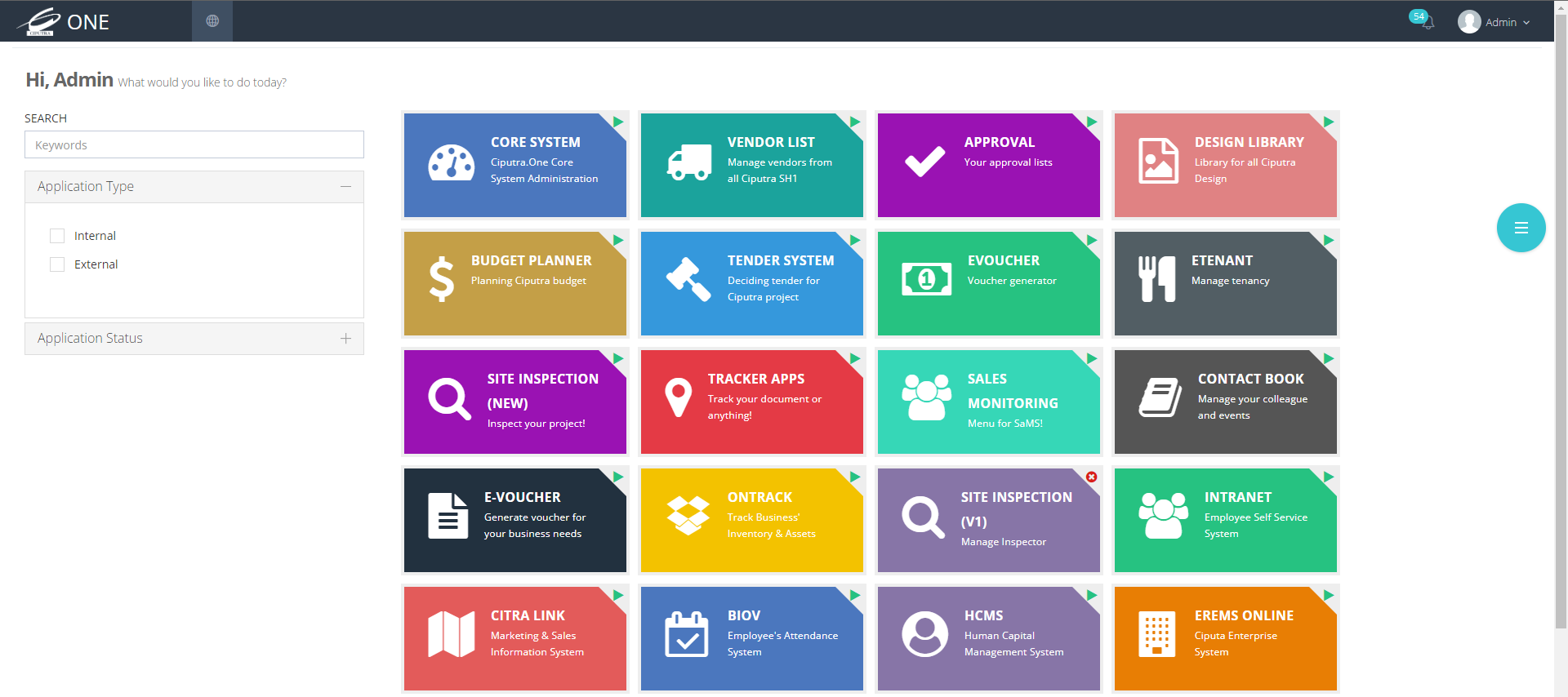
- Lalu pilih menu “Tender System”
Apabila tender sudah di approve oleh GM dan statusnya sudah berubah menjadi “Tender Request Approved by GM, Tender Started” maka QS dapat memulai tender dengan mengikuti langkah-langkah sebagai berikut:
1. Pilih Company
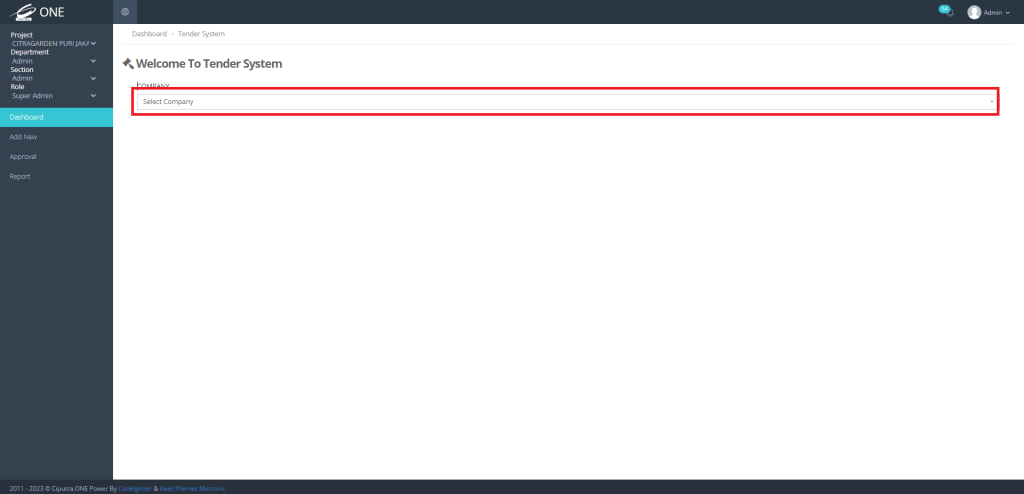
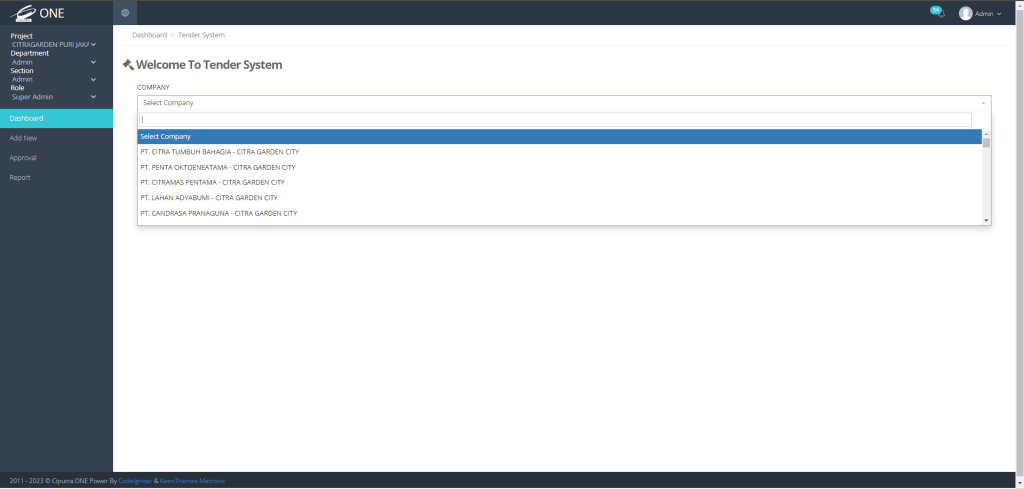
2. Klik button “View Details” pada tender dari active Tender List yang memiliki status “Tender Request Approved by GM, Tender Started”
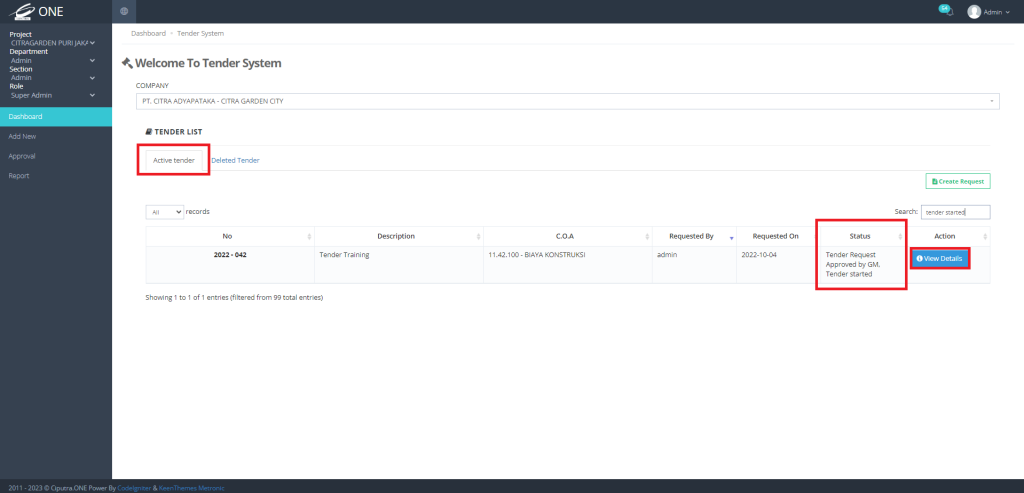
3. Pilih tab Anwijizing Schedule
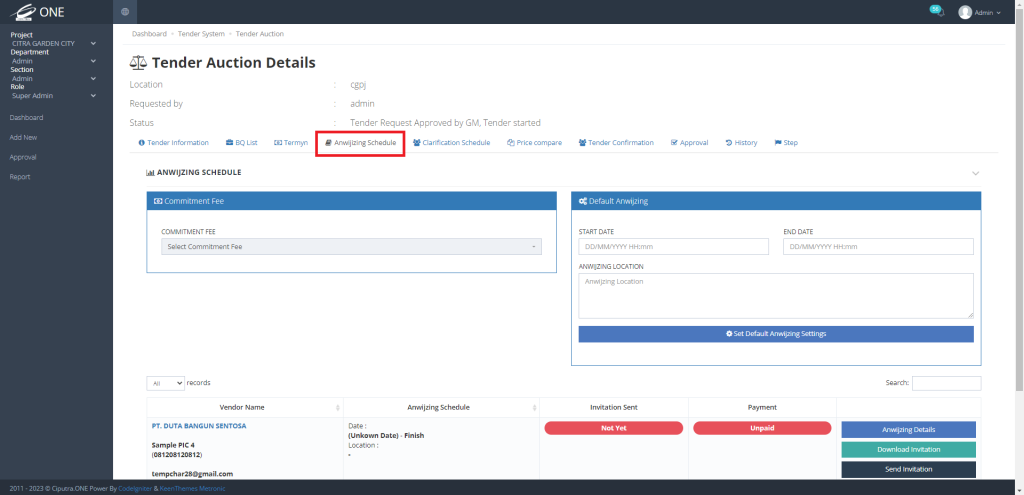
Notes :
– Tab Anwijizing Schedule hanya akan muncul bila tender request sudah di approved oleh GM
4. Pada tab Anwijzing Schedule, QS dapat mengconfigure Anwijizing Settings untuk mengatur schedule dan lokasi anwijizing.
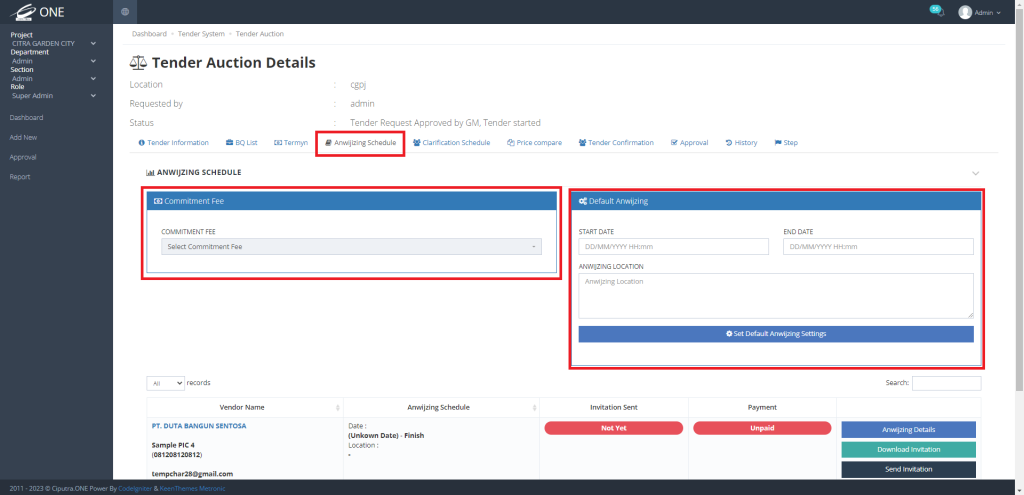
Notes :
– Commitment fee akan mucul secara otomatis oleh sistem. Apabila commitment fee tidak muncul, kontak QS Group untuk bantuan
5. Klik button “Set Default Anwijizing Settings” dan status tender request akan berubah menjadi “Tender Scheduled”
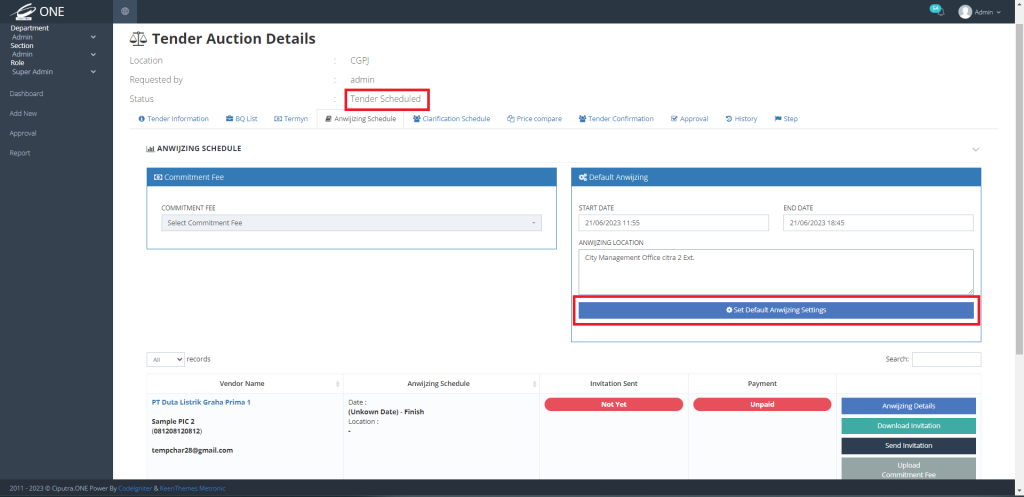
6. Apabila QS ingin melihat detail atau update anwijizing schedule ke salah satu vendor saja, QS dapat mengikuti langkah-langkah berikut:
6.1. Klik Anwijizing Details pada salah satu vendor
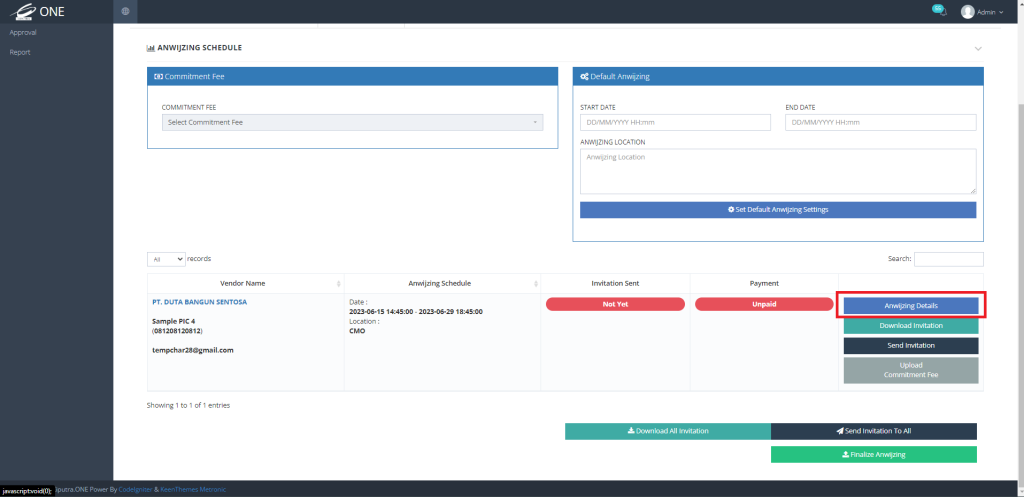
6.2. Update schedule Anwijzing
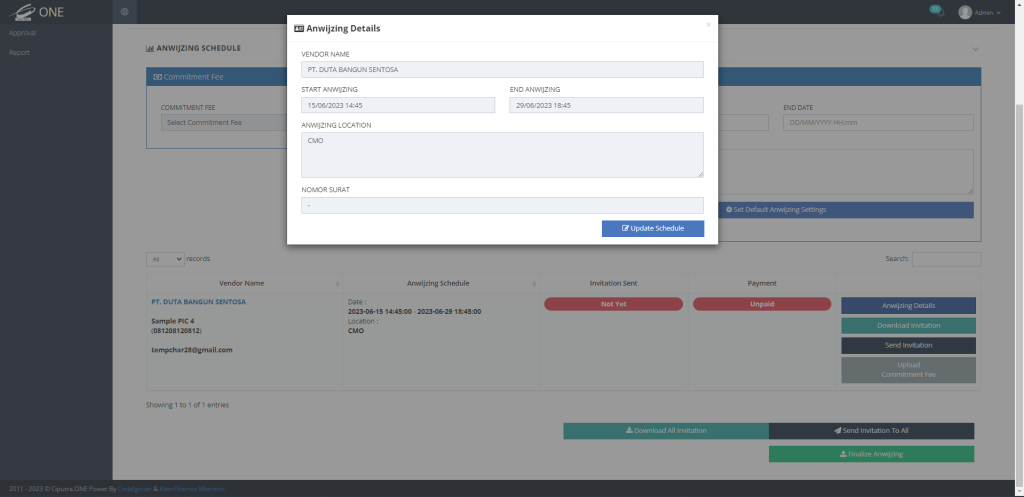
6.3. Klik button “Update Schedule”
6.4. Klik button “Submit”
Setelah status tender request sudah berubah menjadi “Tender Scheduled”, QS dapat mengirim invitasi anwijizing kepada vendor-vendor.
1. Apabila QS ingin mengirim invitation, QS dapat klik button “Send Invitation” pada salah satu vendor atau klik button “Send Invitation to All” untuk mengirim invitation kepada setiap vendor
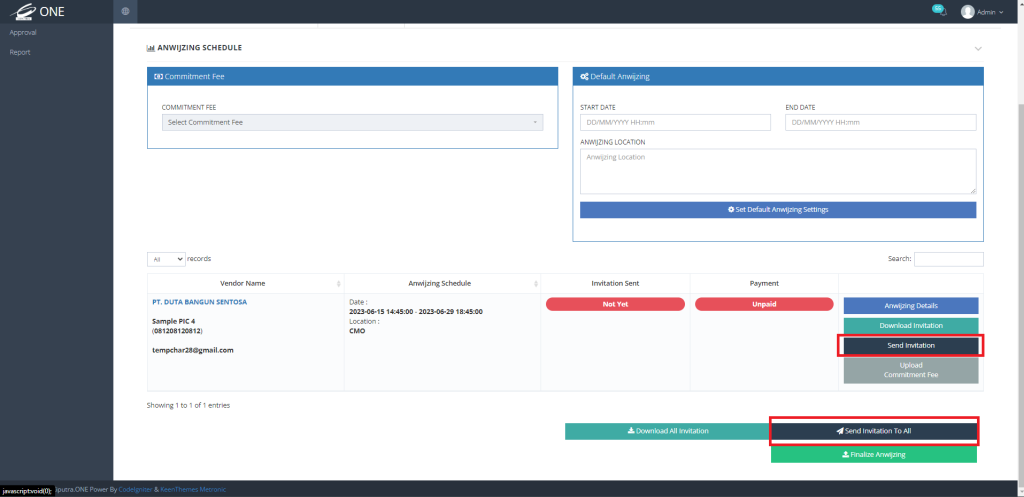
2. Status Invitation pada vendor list akan berubah menjadi “Sent”
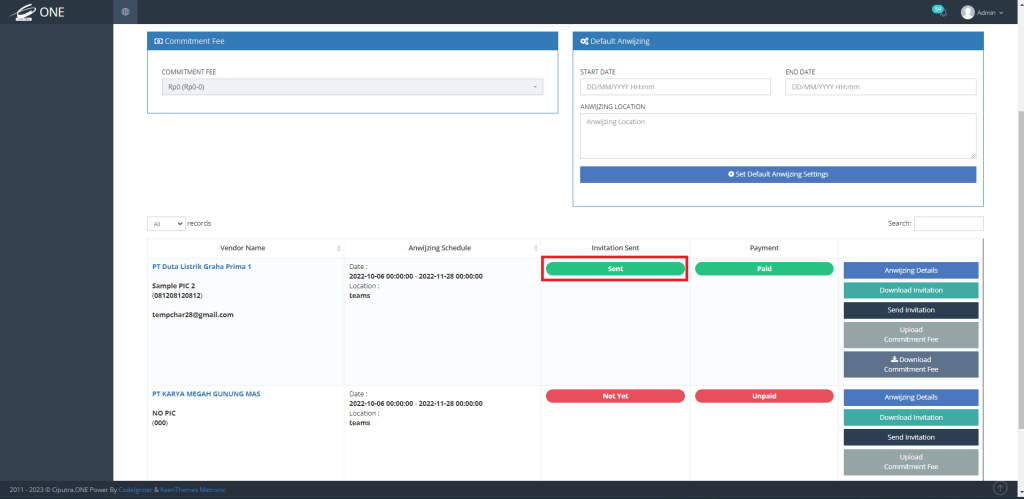
3. Apabila QS ingin download invitaition, QS dapat klik button “Download Invitation” pada salah satu vendor atau klik button “Download All Invitation” untuk mendownload semua invitation yang terkirim kepada setiap vendor
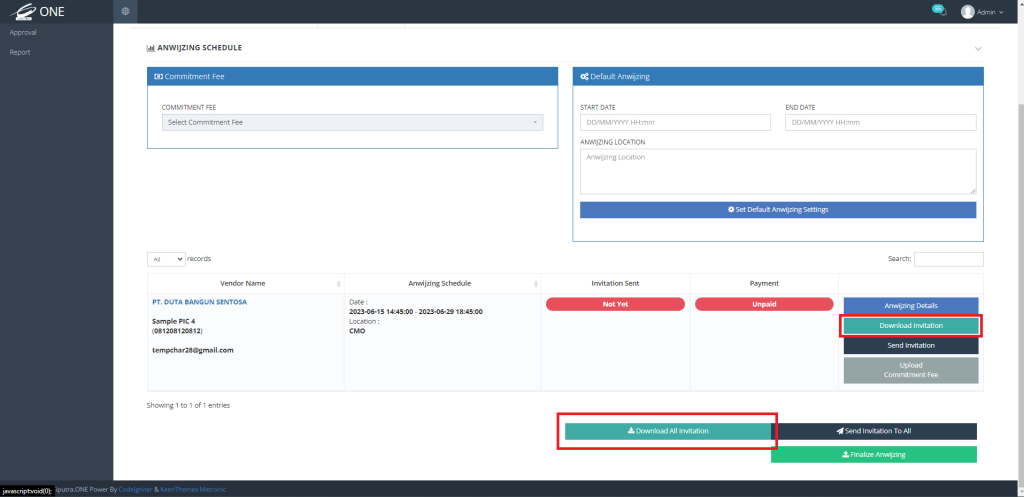
4. Apabila QS ingin mengupload commiment fee, QS dapat mengikuti langkah-langkah berikut:
4.1. Klik button “Upload Commitment Fee” pada salah satu vendor
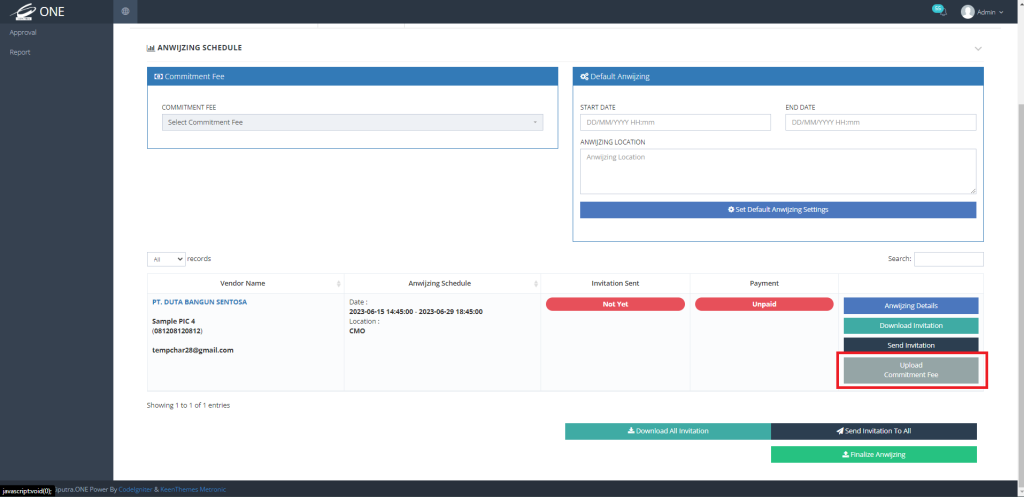
4.2. Upload bukti commitment fee dalam bentuk .pdf
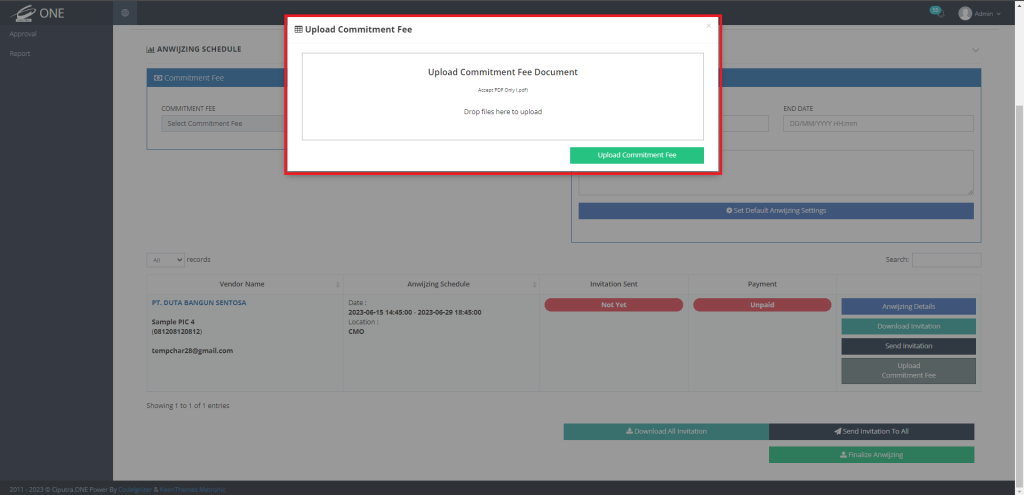
4.3. Klik button “Submit”
5. Status Payment pada vendor list akan berubah menjadi “Paid”
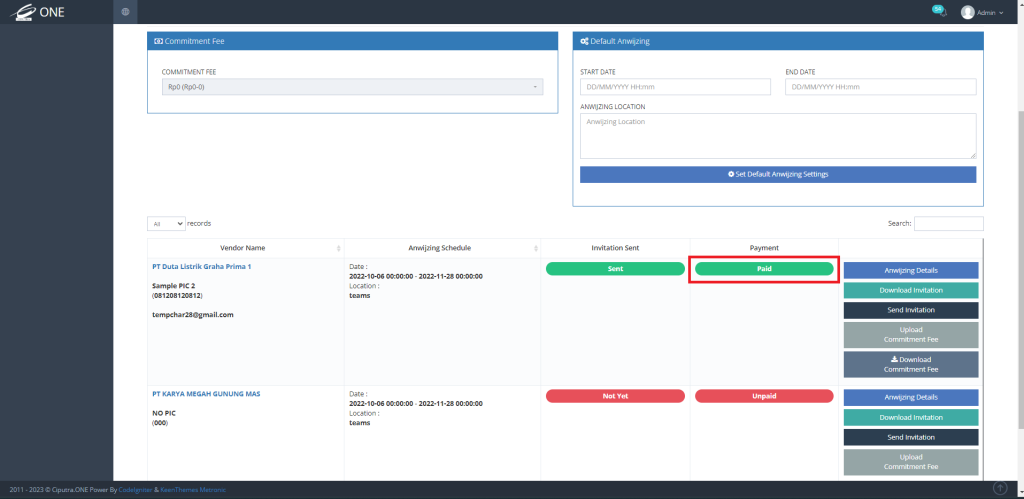
6. Apabila QS ingin mendownload bukti commitment fee yang sudah diupload sebelumnya, QS dapat klik button “Download Commitment Fee” pada salah satu vendor
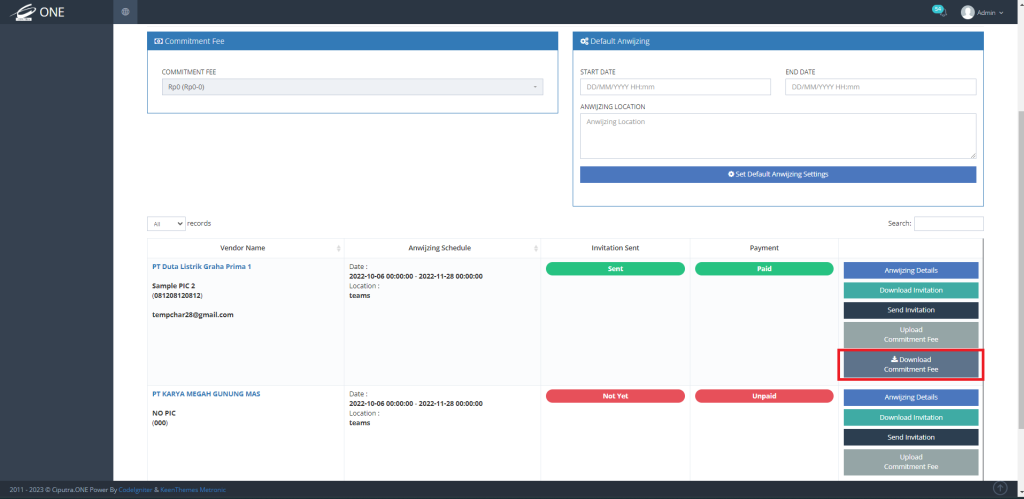
7. Apabila Anwijizing sudah selesai, QS dapat menfinalize Anwijizing dengan cara mengupload “Minutes of Meeting” sebagai syarat penutupan anwijizing dan status tender request akan berubah menjadi “Tender Anwijizing”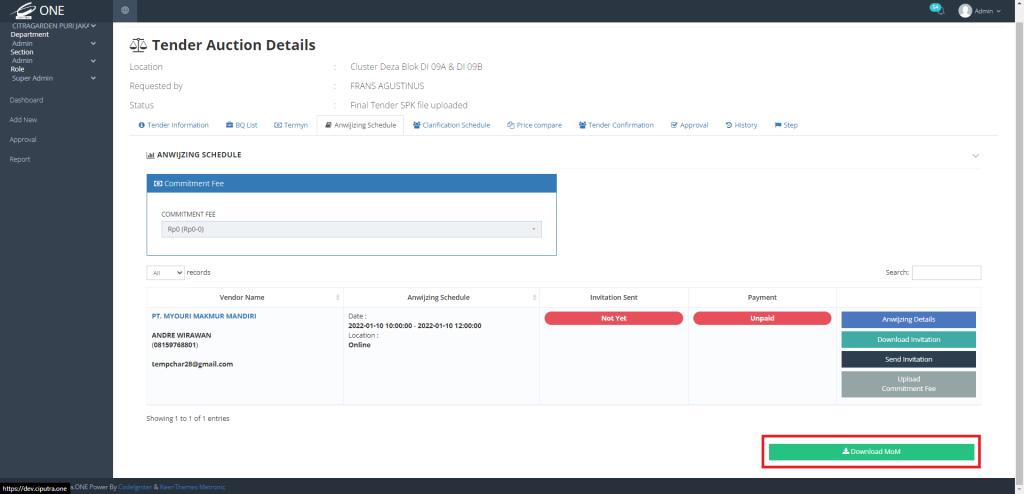
Notes :
– QS dapat mendownload Minutes Of Meeting yang sudah di upload dengan cara mengklik button “Download Minutes of Meeting”
Selanjutnya adalah langkah klarifikasi. Dalam langkah ini vendor akan mengajukan bidding/penawaran tender.
1. Klik tab “Clarification Schedule”
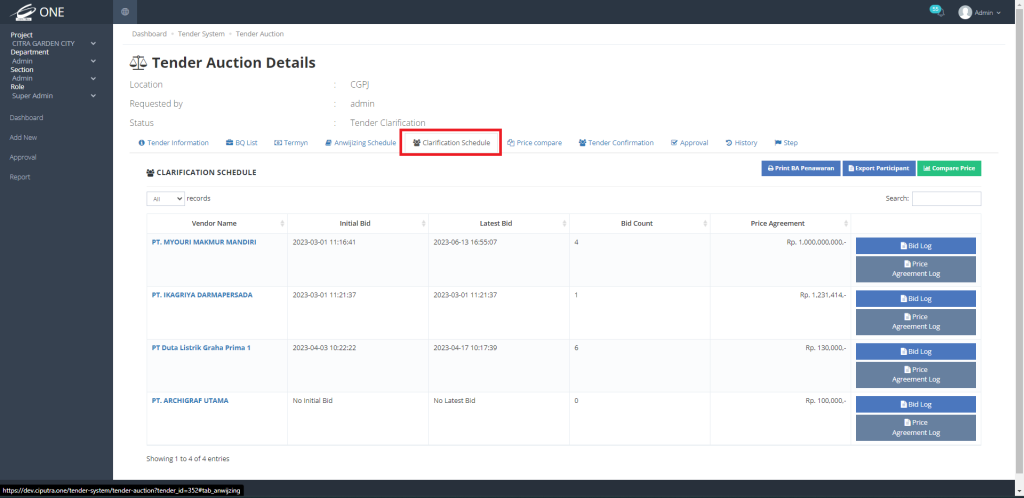
2. Kemudian, apabila vendor ingin mengajukan proposal price agreement, QS dapat mengikuti langkah-langkah sebagai berikut:
2.1. Klik button “Price Agreement Log” pada salah satu vendor
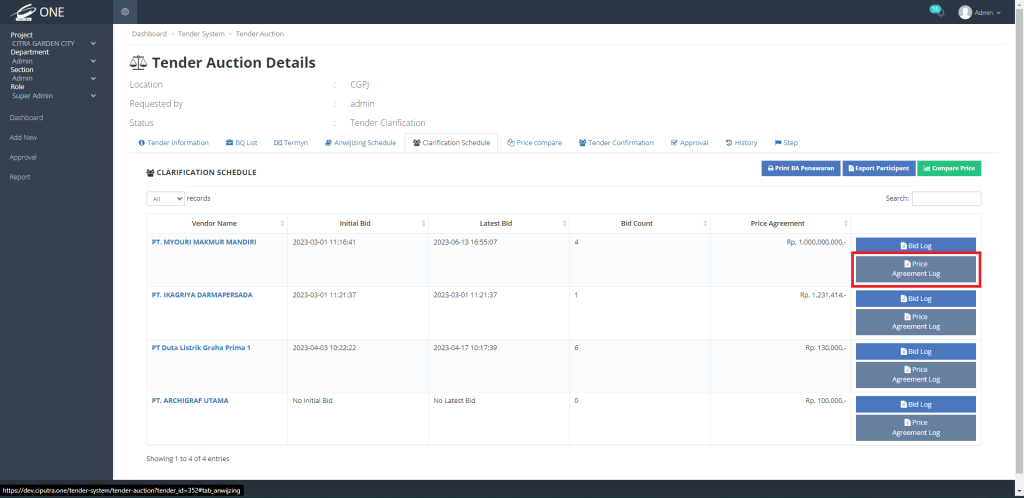
2.2. Klik button “Generate Price Agreement Token”
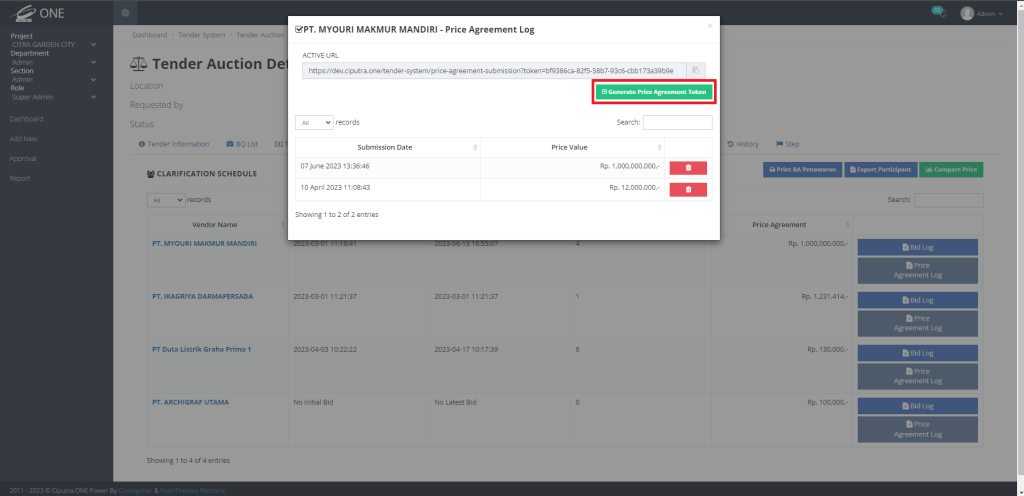
2.3. Klik “Confirm, & Copy URL to Clipboard” dan QS dapat membagi link ke vendor
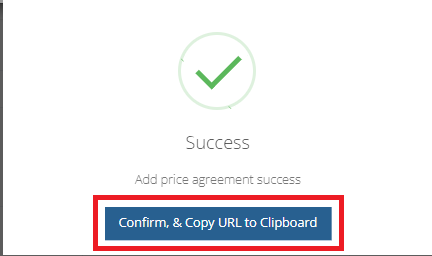
2.4. Apabila Vendor sudah mengirim price agreement, maka submission akan tercatat dalam Price Agreement Log
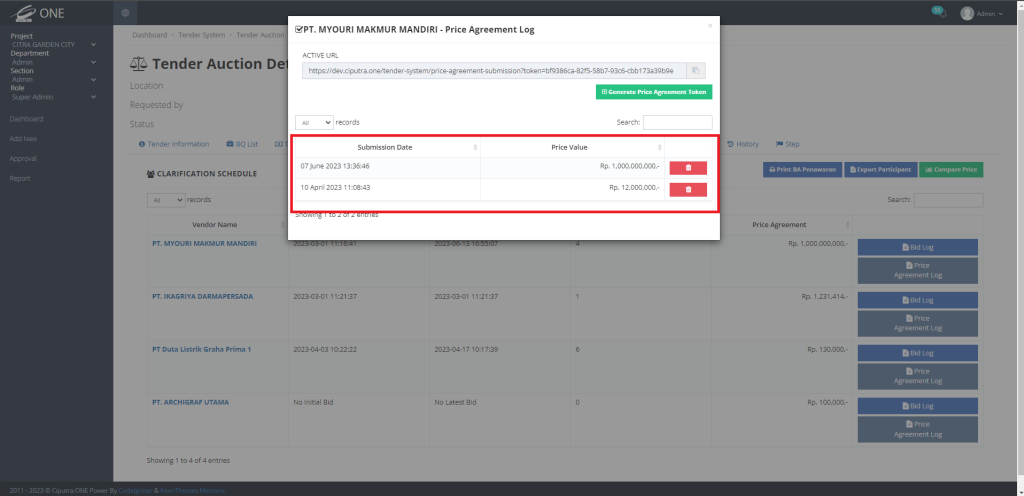
3. Apabila QS ingin menghapus price agreement yang tercatat di Price Agreement Log, maka QS dapat klik icon “Delete” pada salah satu price agreement record dan klik “Confirm”
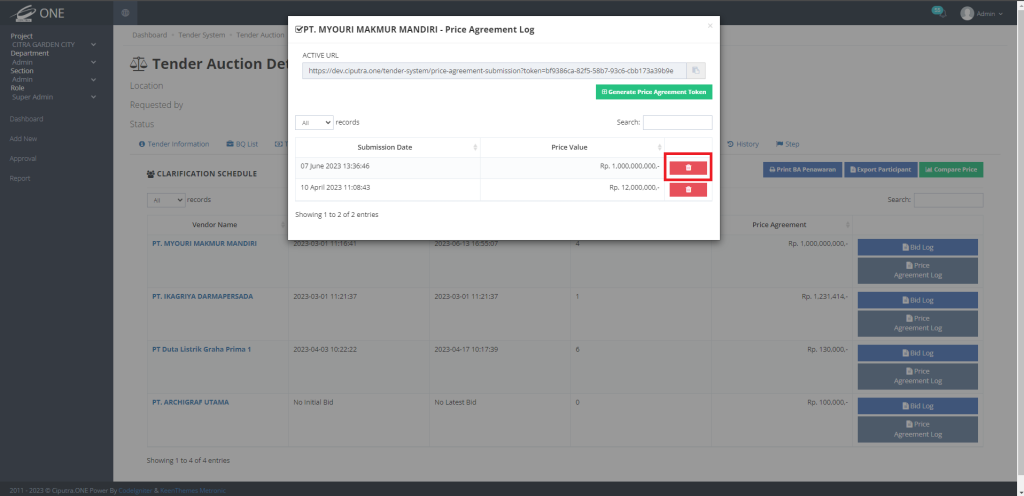
4. Apabila vendor ingin mengajukan bid price, maka QS dapat mengikuti langkah-langkah berikut:
4.1. Klik button “Bid Log” pada salah satu vendor
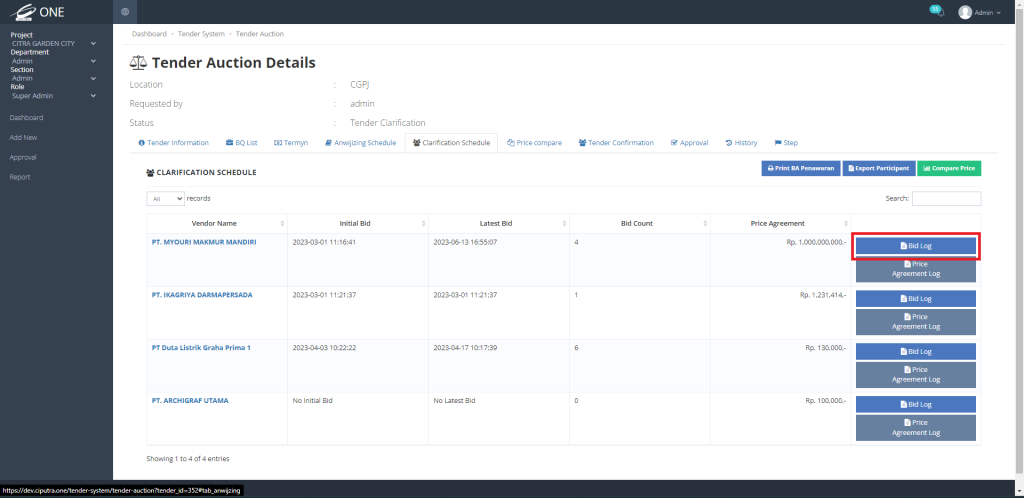
4.2. Klik button “Generate Bid Token”
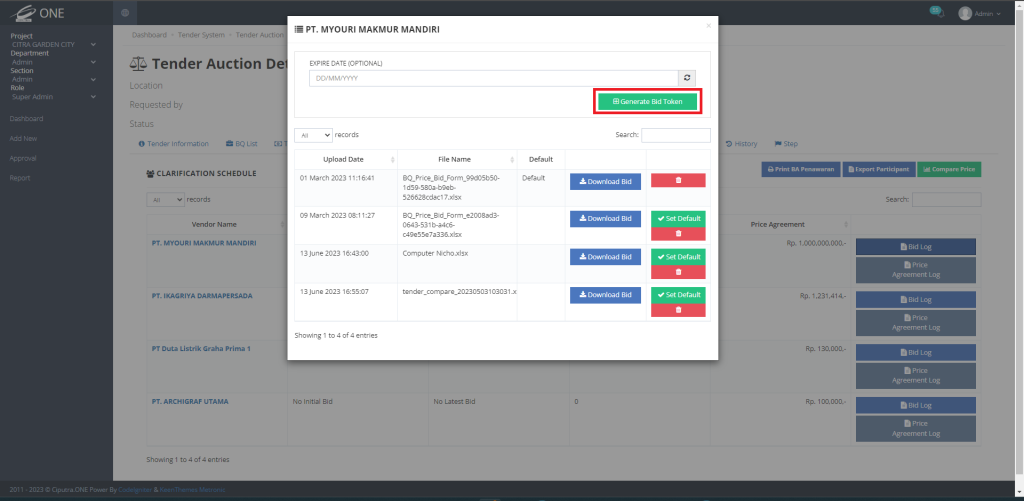
4.3. Klik “Confirm, & Copy URL to Clipboard” dan QS dapat mengirim link ke vendor
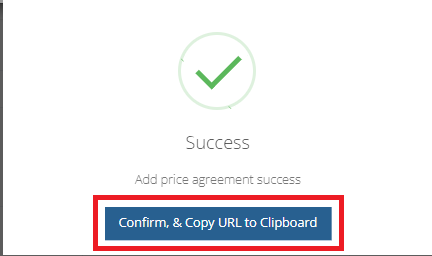
4.4. Apabila Vendor sudah mengirim bid price, maka bid vendor akan tercatat dalam Bid Log dan status tender request akan berubah menjadi “Tender Clarification”
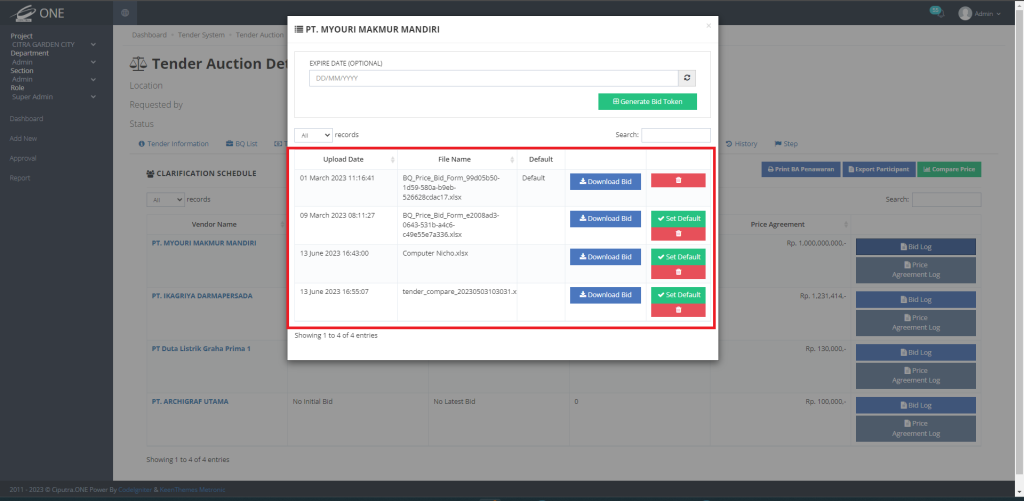
5. Apabila QS ingin menghapus bid price yang tercatat di Bid Log, maka QS dapat klik icon “Delete” pada salah satu bid record
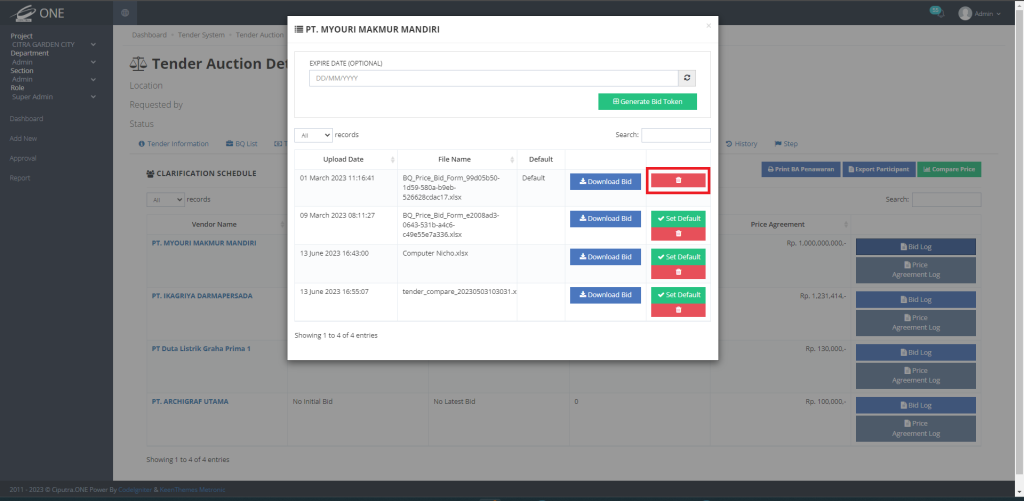
6. Klik button “Confirm”
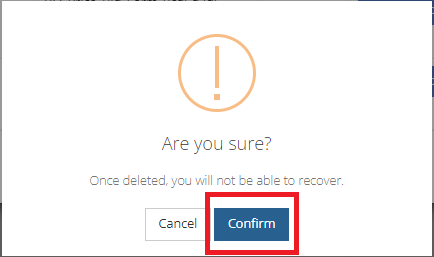
7. Apabila QS ingin mendownload bid yang telah diajukan vendor, QS dapat klik button “Download Bid” pada salah satu bid record
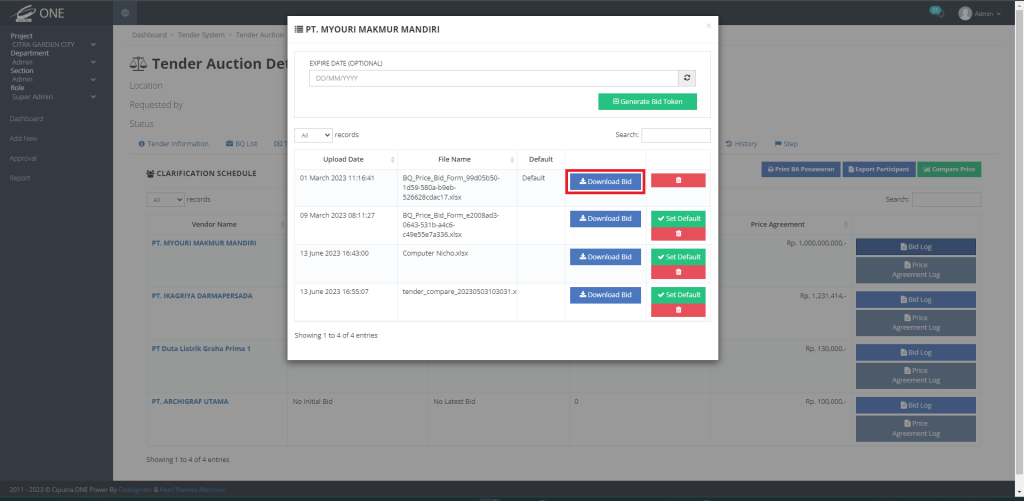
8. Apabila vendor mengirim bid lebih dari 1 kali, maka QS harus memilih bid yang akan diajukan oleh vendor dengan cara klik button “Set Default” pada salah satu bid record
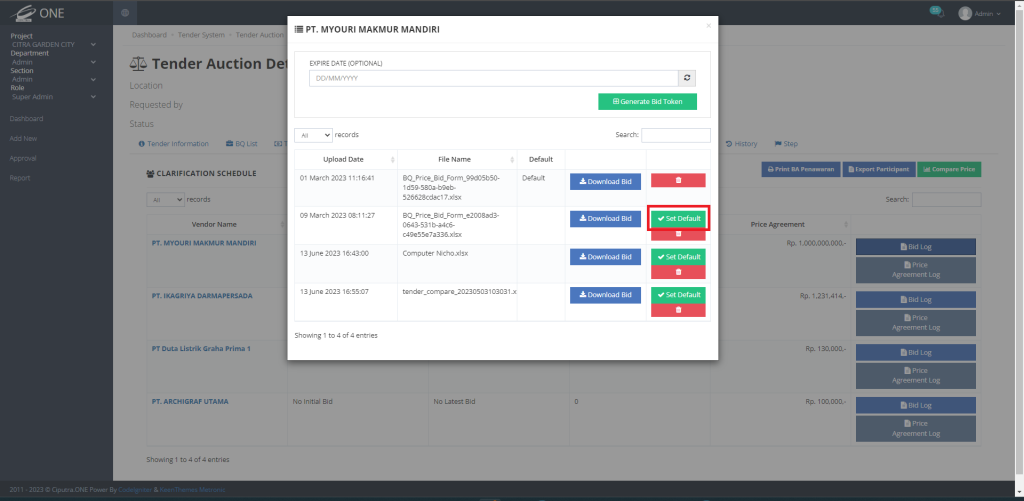
Apabila vendor sudah menerima token untuk mengajukan price agreement dan bid price, vendor dapat mengisi form dengan cara mengikuti langkah-langkah sebagai berikut:
1. Apabila vendor ingin mengajukan proposal price agreement, vendor dapat mengikuti langkah-langkah sebagai berikut:
1.1 Copy dan paste token di web browser
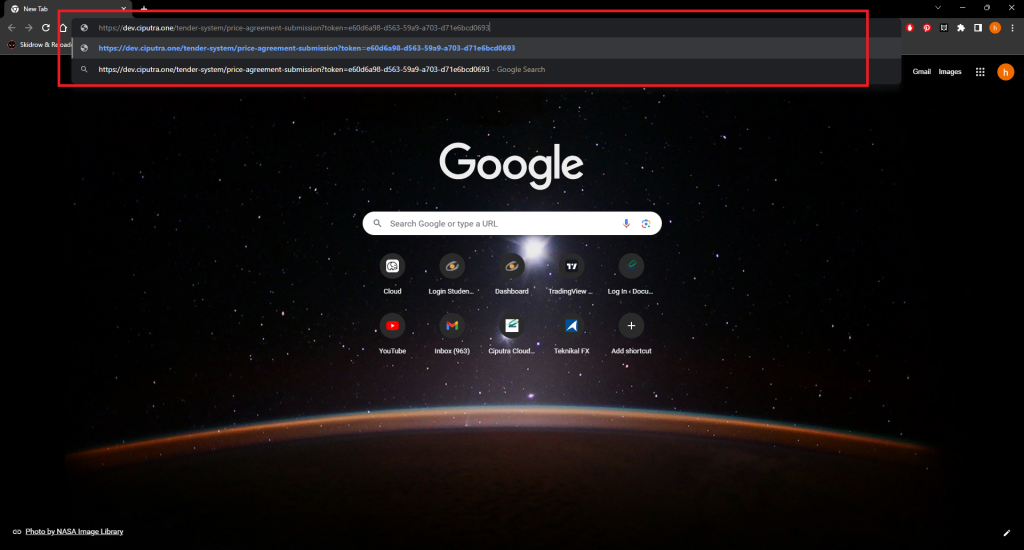
1.2. Pada form Tender Bid Submission, vendor dapat melihat tender detail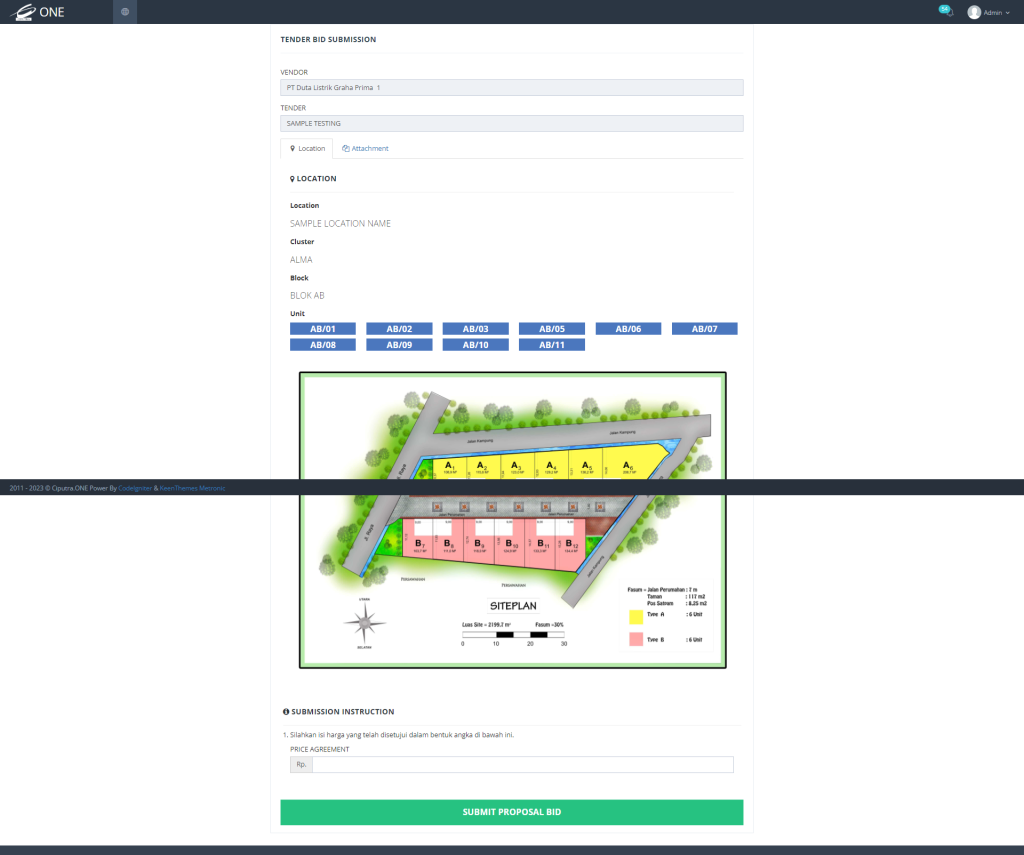
1.3. Pada form Tender Bid Submission, vendor juga bisa mendownload file attachments
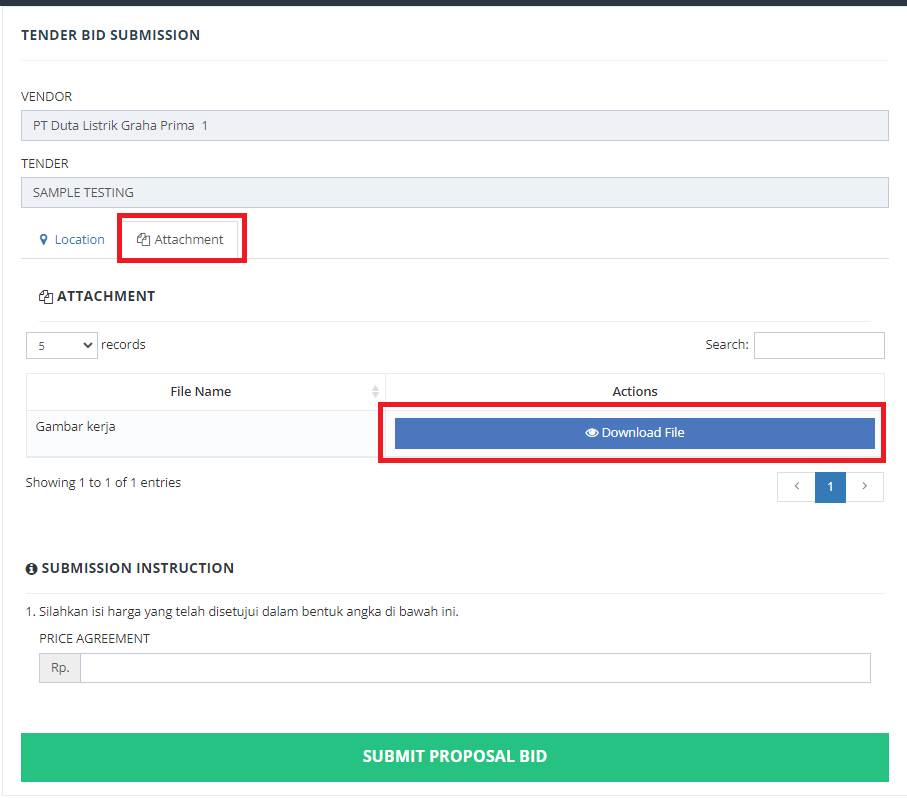
1.4. Setelah vendor yakin dengan tender detail, vendor dapat mengisi jumlah price agreement
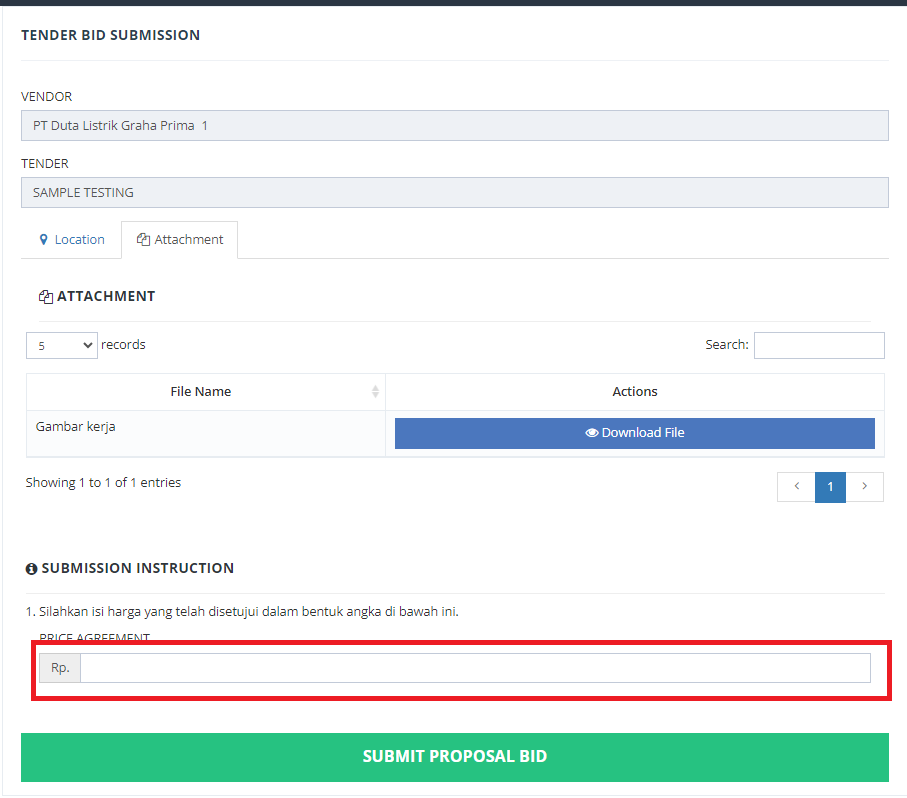
1.5. Kemudian klik button “Submit Proposal Bid”
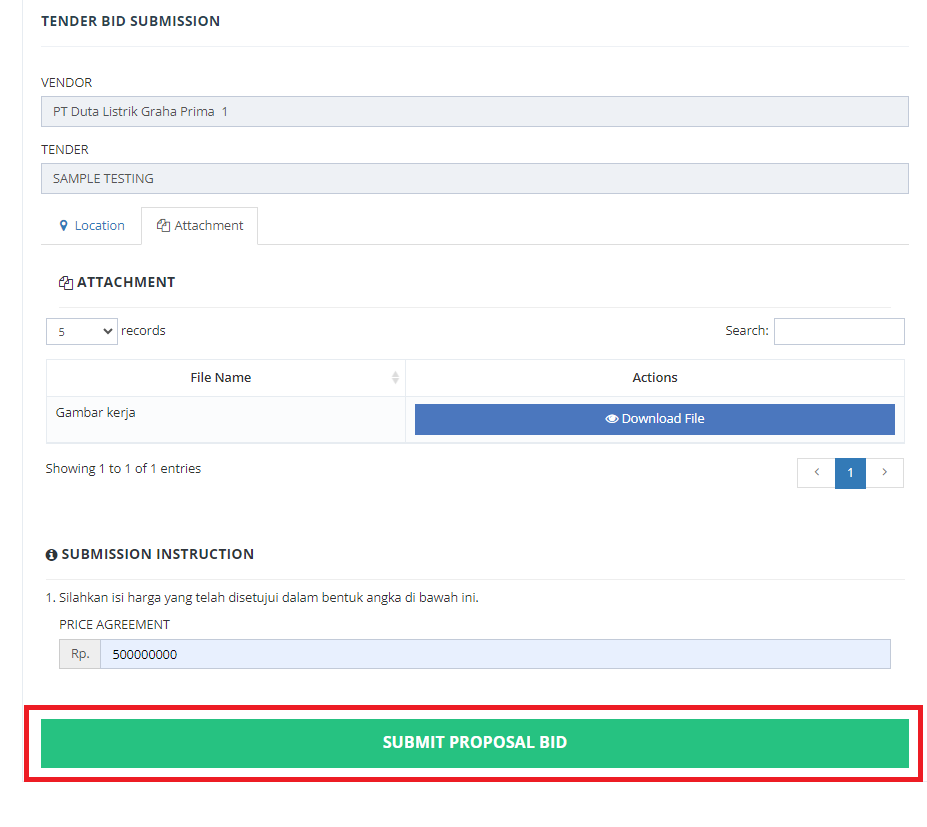
2. Apabila vendor ingin mengajukan bid price, vendor dapat mengikuti langkah-langkah sebagai berikut:
2.1 Copy dan paste token di web browser
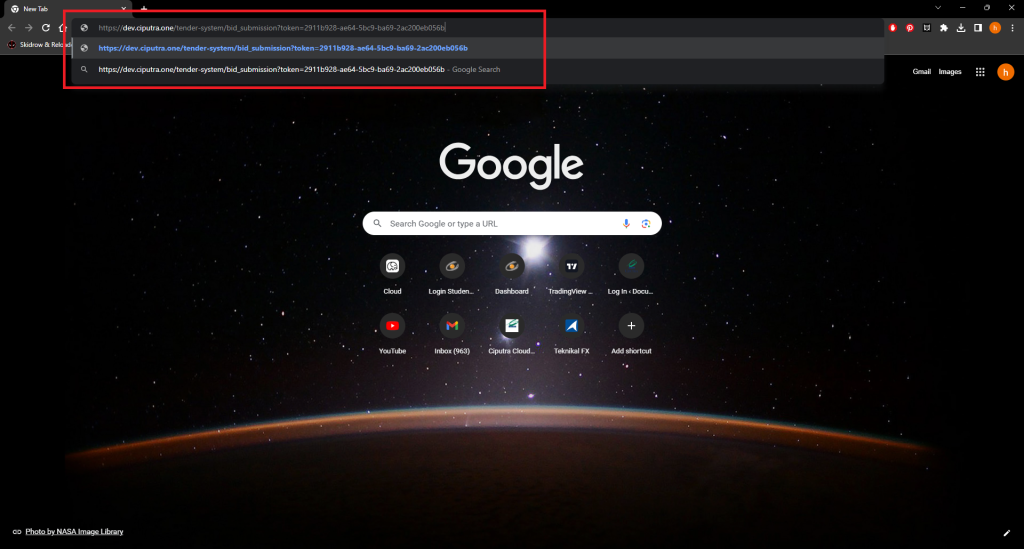
2.2. Pada form Tender Bid Submission, vendor dapat melihat tender detail
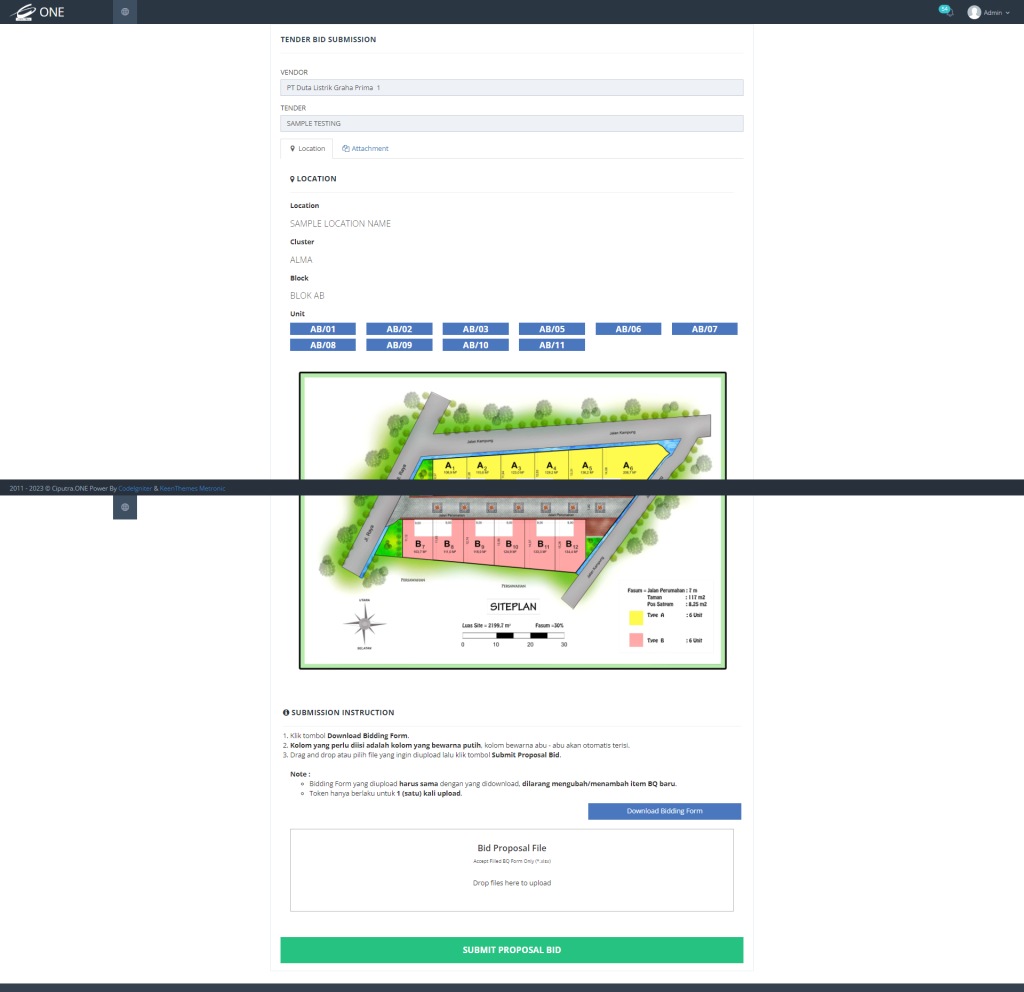
2.3. Pada form Tender Bid Submission, vendor juga bisa mendownload file attachments
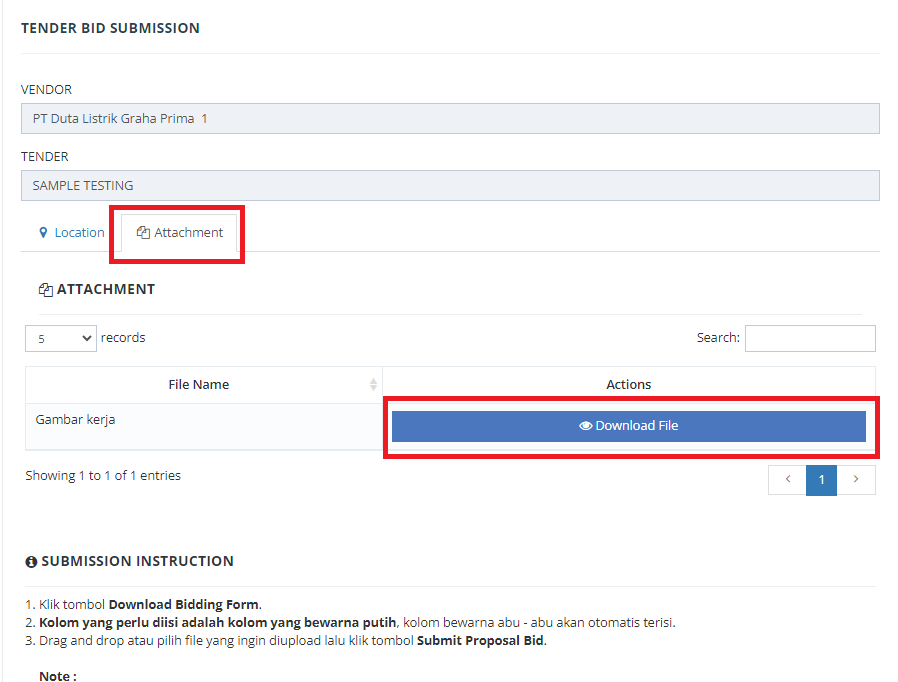
2.3. Apabila vendor ingin submit bid price, vendor dapat download bidding form terlebih dahulu dengan mengklik button “Download Bidding Form”
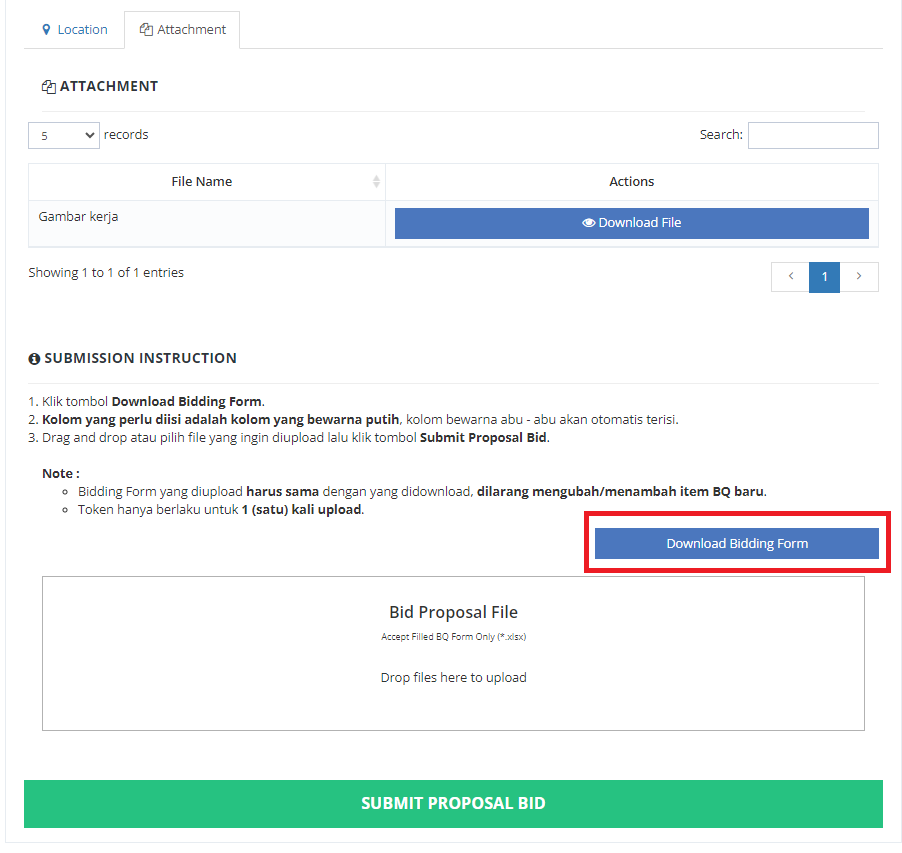
2.4. Setelah vendor mengisi bidding form dengan lengkap, vendor dapat mengupload bidding form yang telah terisi
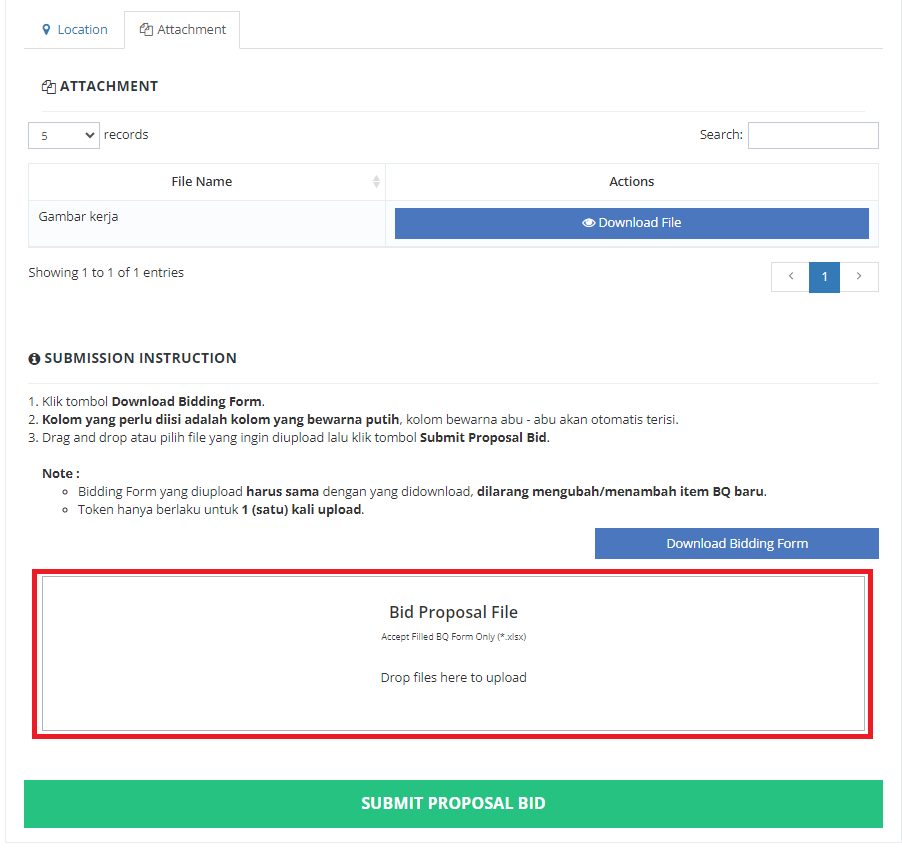
2.4. Kemudian klik button “Submit Proposal Bid”
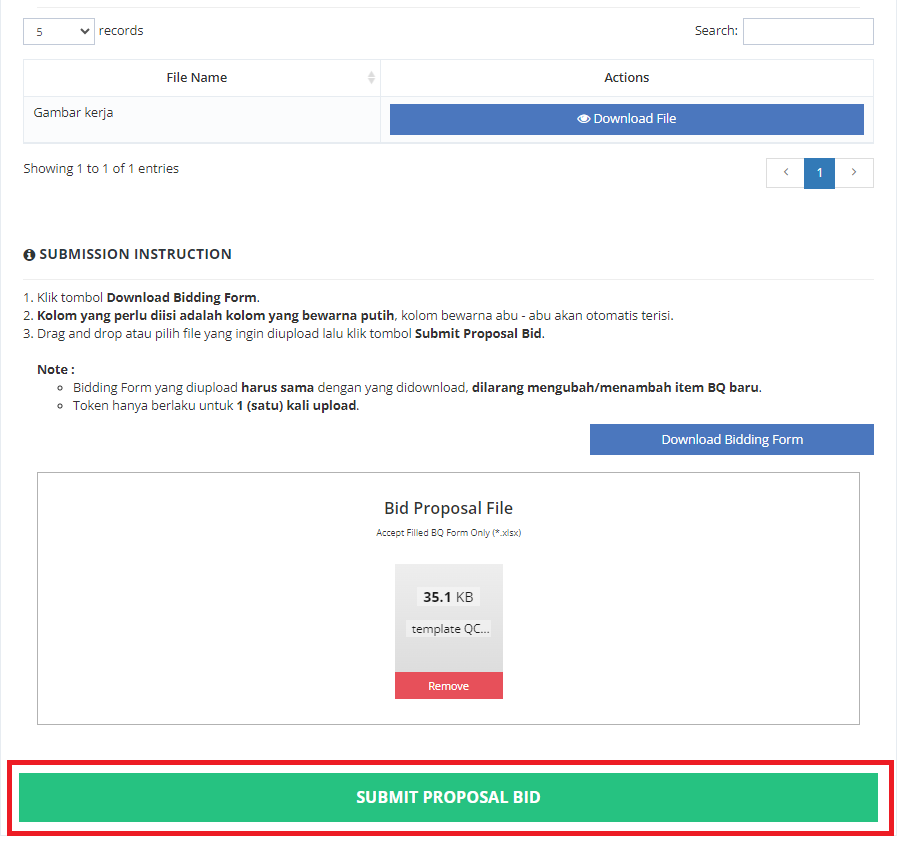
Notes :
– Vendor dapat mengajukan bid price berulang kali selama vendor diberikan token untuk mengajukan bid price
Apabila QS ingin mengeluarkan Berita Acara penawaran, QS dapat mengikuti langkah-langkah sebagai berikut:
1. Klik button “Print BA Penawaran”
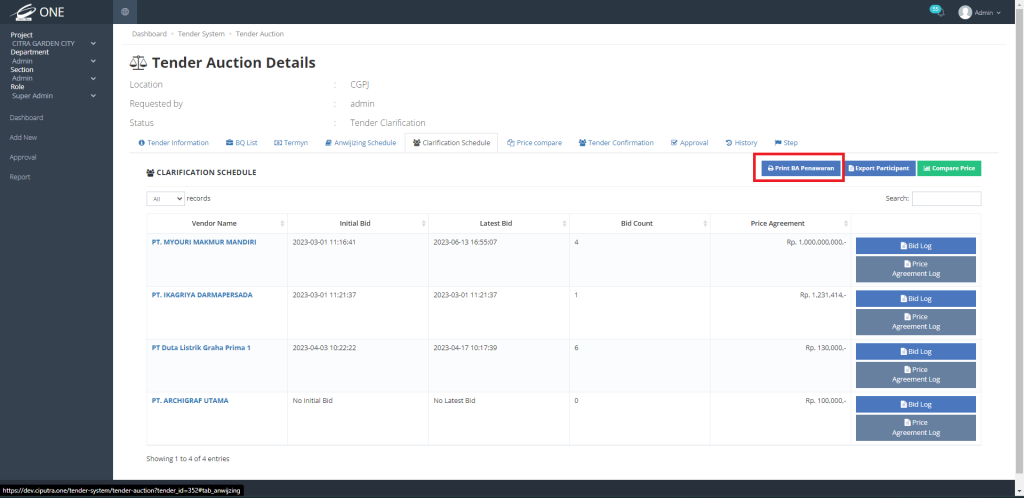
2. Pilih participant
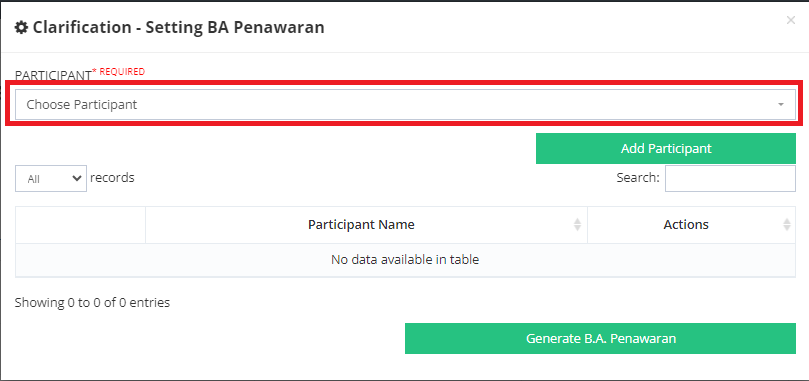
3. Klik button “Choose Participant”
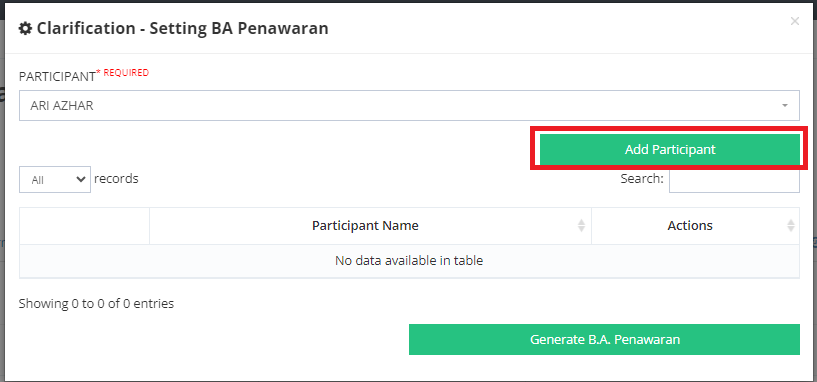
4. Klik button “Generate B.A. Penawaran”
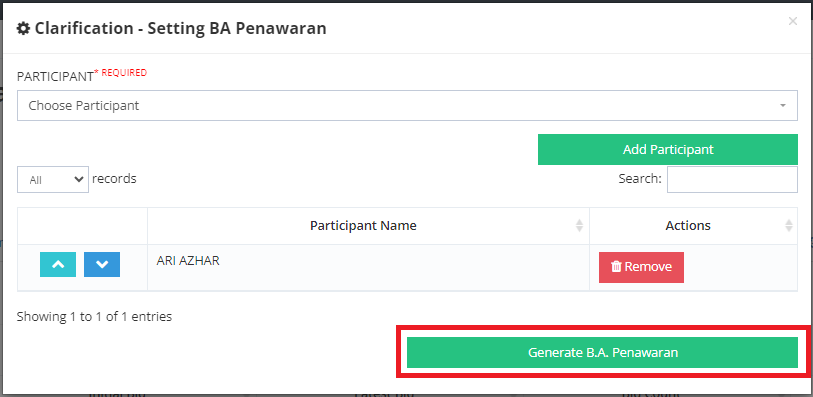
5. Apabila QS ingin menghapus participant, QS dapat klik button “Remove” pada salah satu participant dalam list
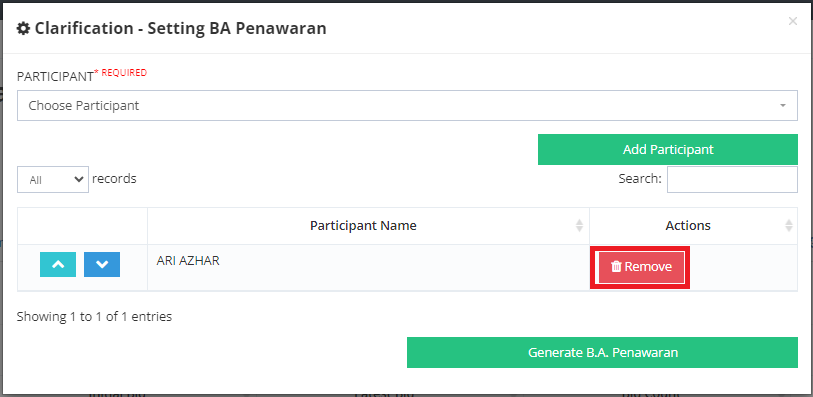
6. Apabila QS ingin export Participant, QS dapat klik button “Export Participant”
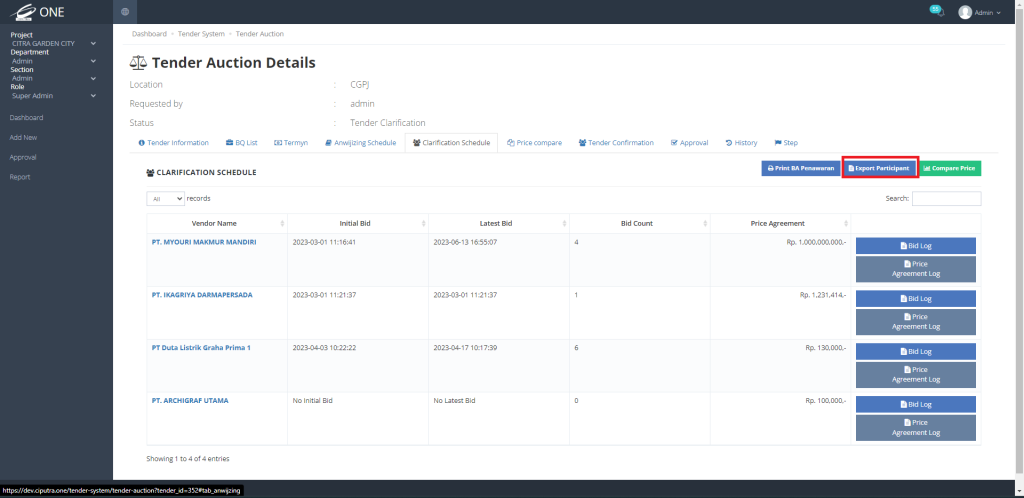
Apabila semua vendor sudah melakukan bid, QS dapat lanjut membuat price comparison dengan mengikuti langkah-langkah sebagai berikut:
1. Klik button “Compare Price”
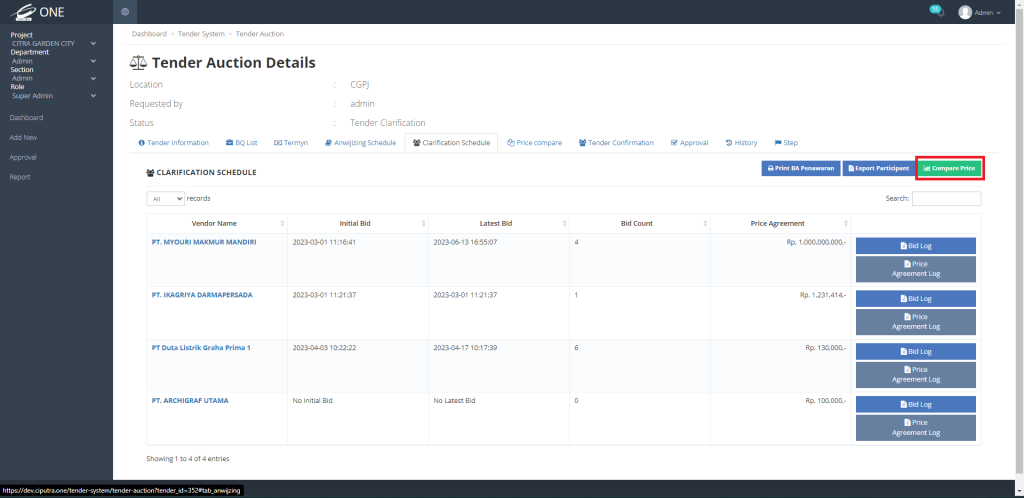
2. (Optional) Ketik nama price comparison
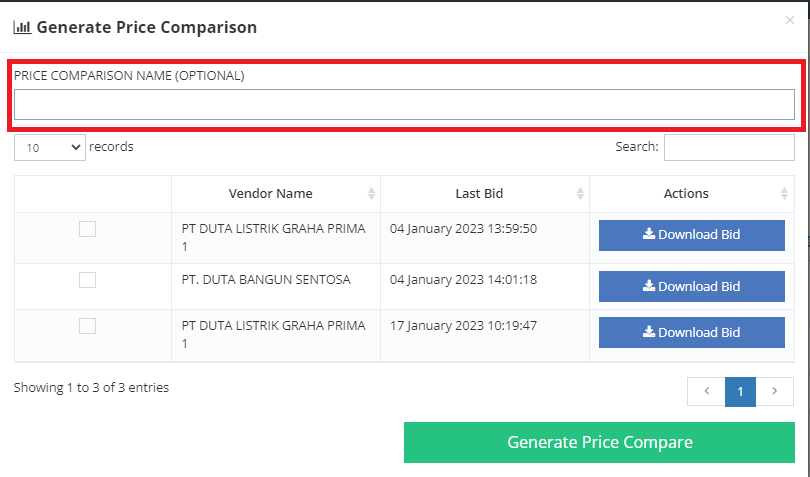
3. Apabila QS ingin download bid, QS dapat klik button “Download Bid” pada salah satu bid pada list
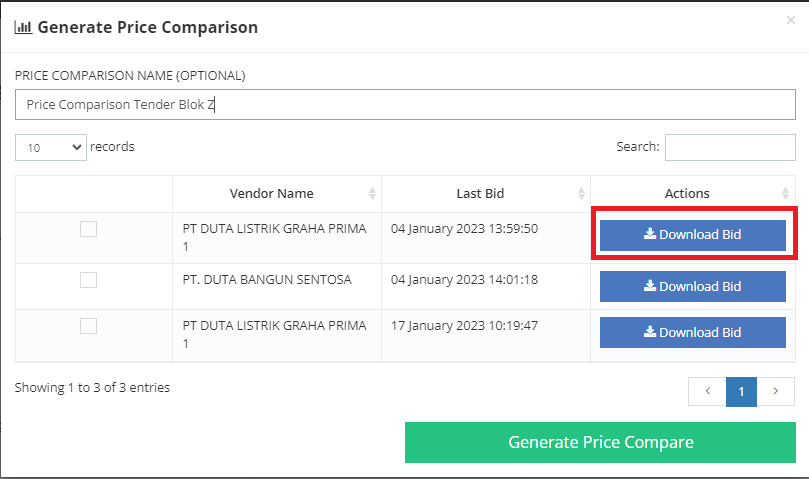
4. Centang bid vendor yang akan dibandingkan
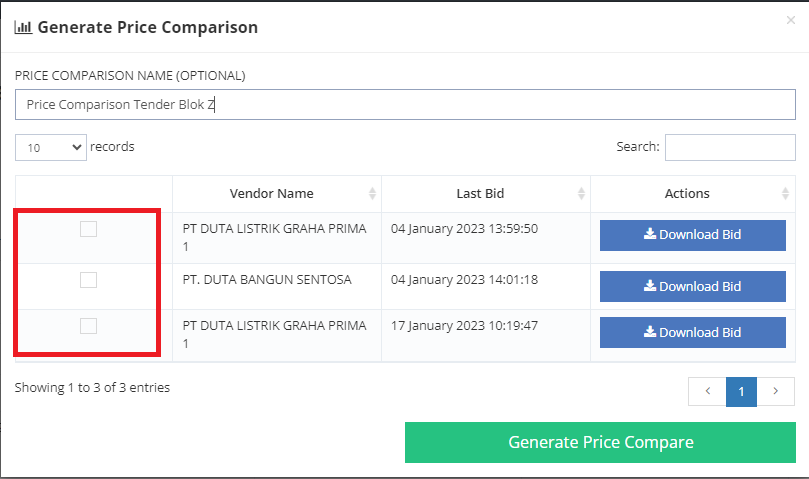
5. Klik “Generate Price Compare”
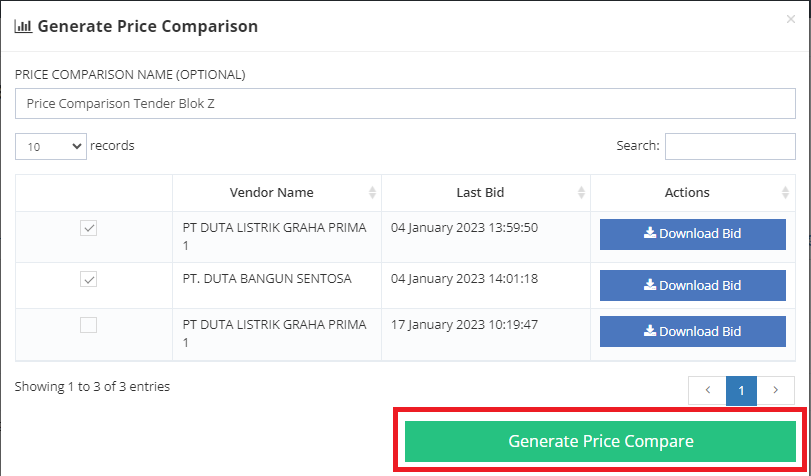
6. Klik Confirm
7. Apabila price compare sudah dibuat, status tender request akan berubah menjadi “Tender Negotiation”
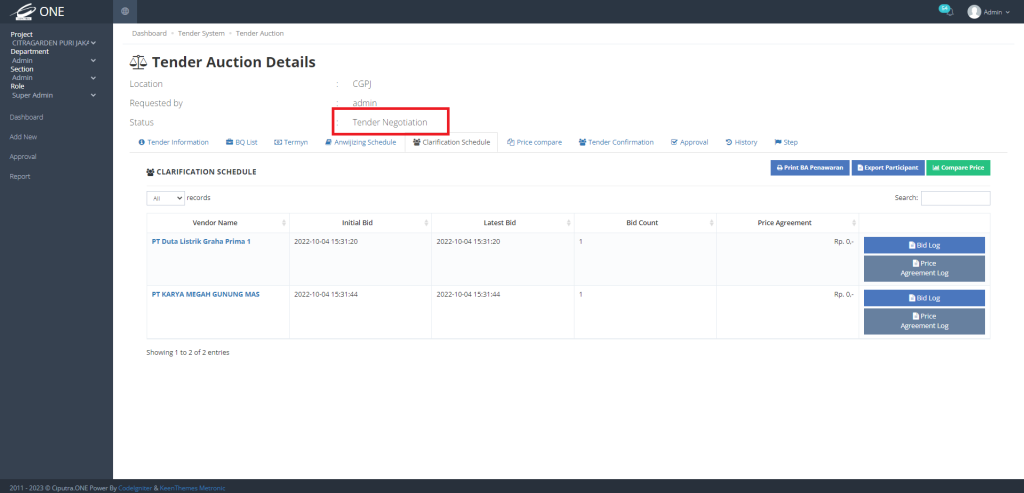
Notes :
– Selama terjadinya tender bidding/penawaran, QS dapat menegosiasi harga dengan tender dan vendor akan diberi beberapa kesempatan untuk mengajukan bidding/penawaran mereka
Langkah selanjutnya setelah price comparison telah dibuat, QS dapat menbandingkan bidding para vendor dengan cara mengikuti langkah-langkah sebagai berikut:
1. Klik Tab “Price Compare”
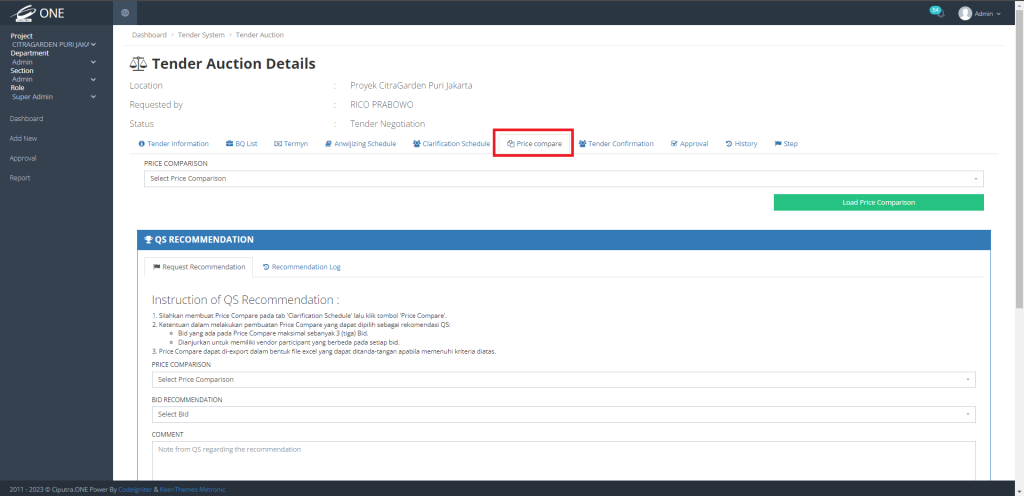
2. Pilih price comparison yang sudah di buat
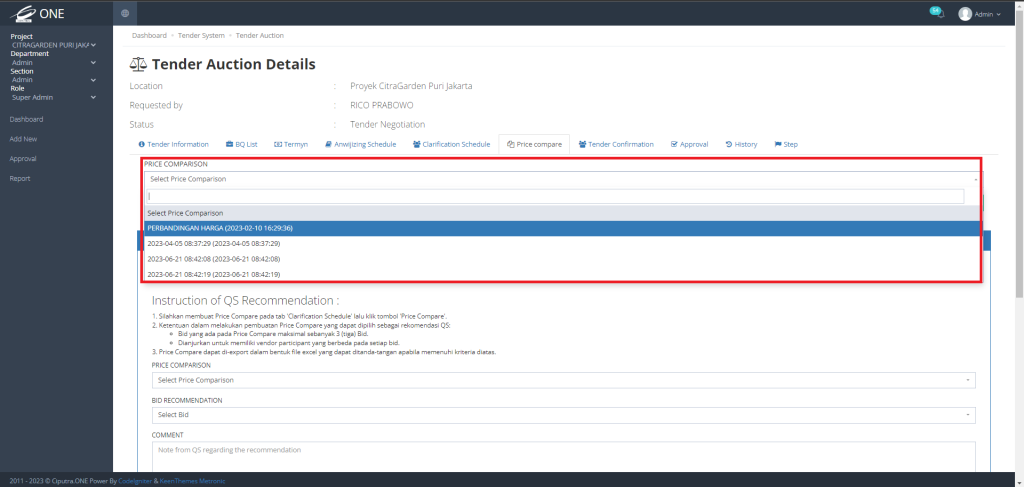
3. Klik button “Load Price Comparison”
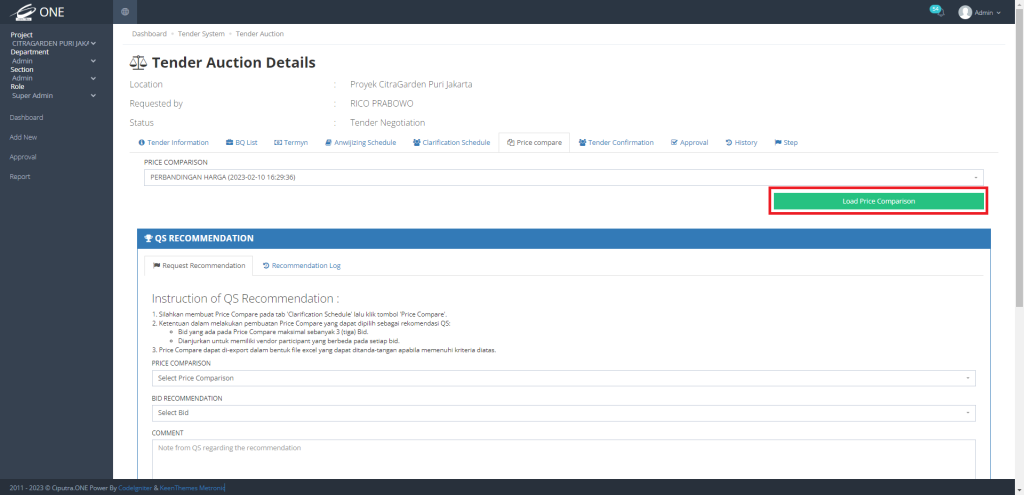
4. Setelah itu akan muncul hasil perbandingan harga seperti gambar berikut
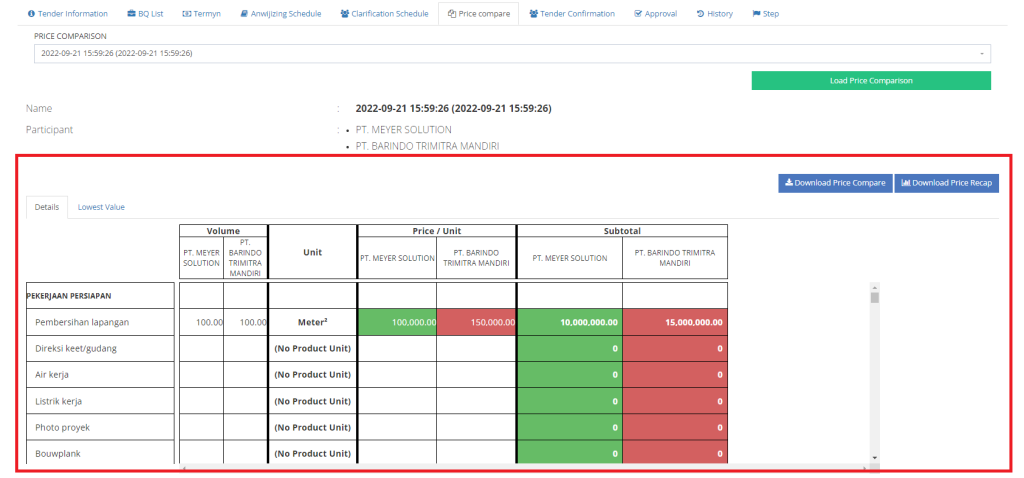
Notes :
- Setelah hasil perbandingan harga muncul, QS dapat melihat detail perbandingan, lowest recap, mendownload price compare, dan mendownload price recap
5. Apabila QS ingin mengajukan rekomendasi pemenang tender, QS dapat mengikuti langkah-langkah sebagai berikut :
5.1. Isi form QS recommendation dan menominasi pemenang tender
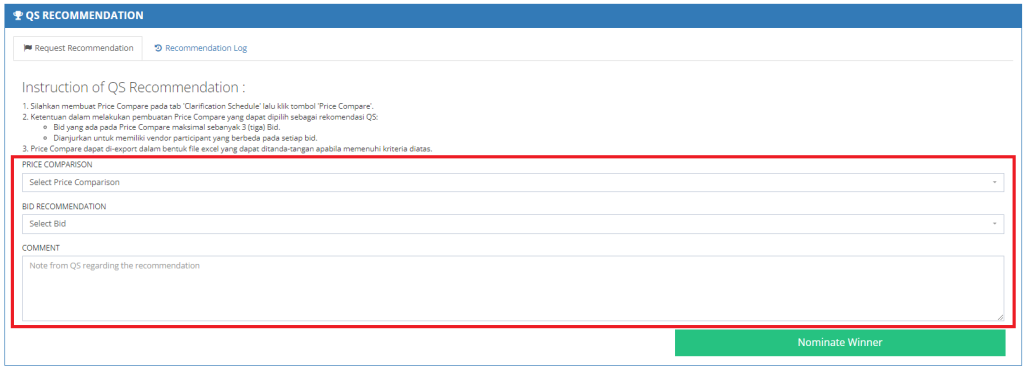
5.2. Klik Button “Nominate Winner”
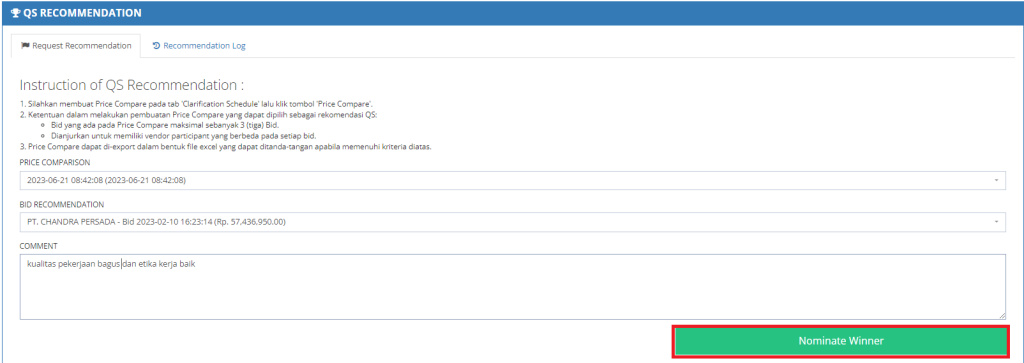
6. Setelah QS mengajukan recommendation, QS dapat membuka tab “Recommendation Log” untuk mendownload excel nominasi pemenang tender
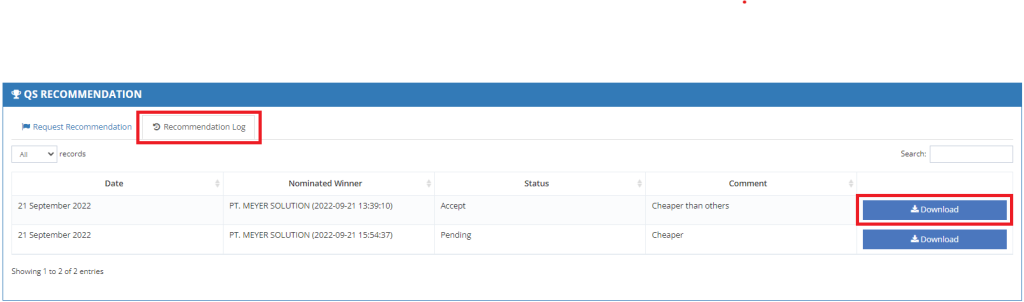
7. Excel nominasi pemenang harus di print dan kemudian disetujui dan ditanda tangan basah di atas kertas oleh QS Project Head, QS Holding Head, Project Manager, dan GM
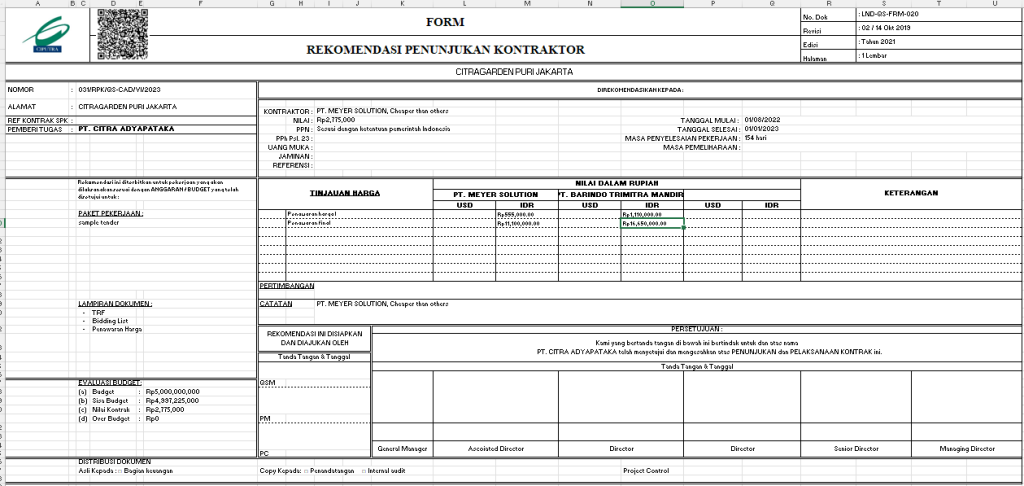
8. Apabila pemenang tender yang direkomendasi QS tidak disetujui, maka QS harus mengulang langkah 4.1.
9. Apabila excel pemenang tender yang direkomendasi QS sudah disetujui dan ditanda tangan oleh pihak berwewenang, QS dapat lanjut dan menfinalisasi pemenang tender dengan mengikuti langkah-langkah berikut:
9.1. Isi Form Tender Finalization
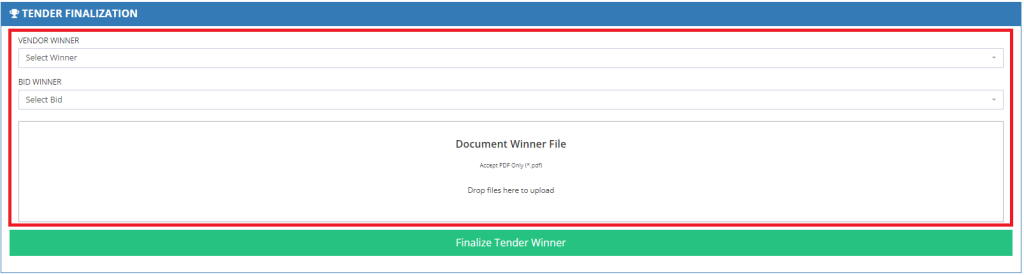
9.2. Upload Dokument pemenang tender (Excel pemenang tender yang sudah disetujui dan ditanda tangan oleh pihak berwewenang)
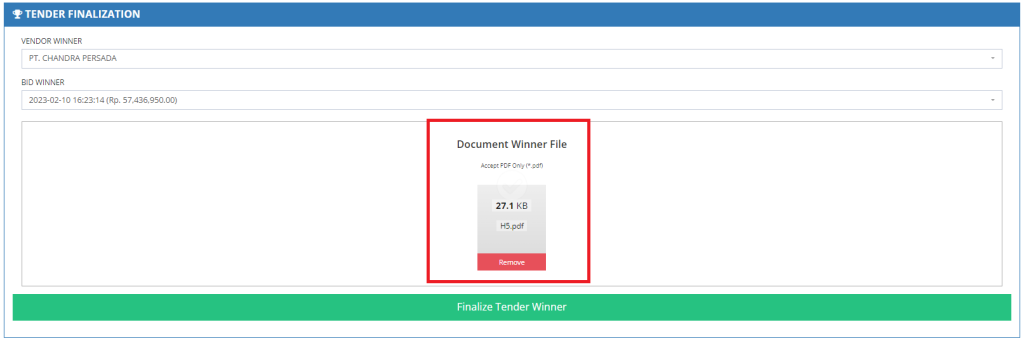
9.3. Klik button “Finalize Tender Winner”
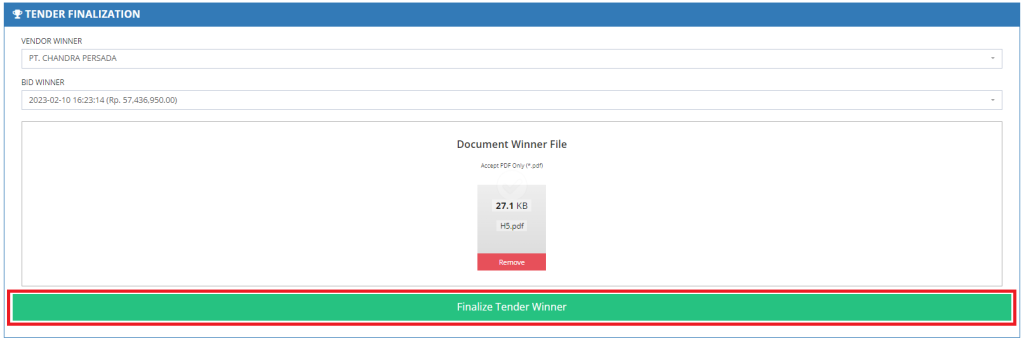
10. Setelah tender winner di finalize, QS hanya butuh menunggu approval dari pihak berwewenang dan status tender request akan berubah menjadi “Final Tender Winner file uploaded” jika sudah di approve
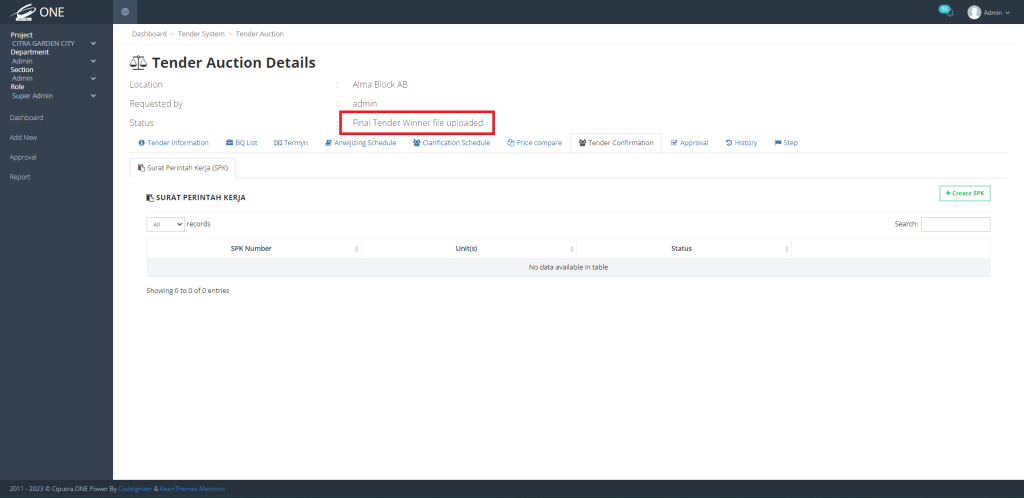
Notes :
– Ketentuan dalam melakukan pembuatan Price Compare yang dapat dipilih sebagai rekomendasi QS:
- Bid yang ada pada Price Compare maksimal sebanyak 3 (tiga) Bid.
- Dianjurkan untuk memiliki vendor participant yang berbeda pada setiap bid.
– Price Compare dapat di-export dalam bentuk file excel yang dapat ditanda-tangan apabila memenuhi kriteria diatas.
Apabila pemenang tender request ditentukan, QS dapat lanjut ke tahap selanjutnya, yaitu tender confirmation dimana QS akan Create PO (Pre Order) kepada tender winner. Untuk create PO, QS dapat mengikuti langkah-langkah sebagai berikut:
1. Klik tab “Tender Confirmation”
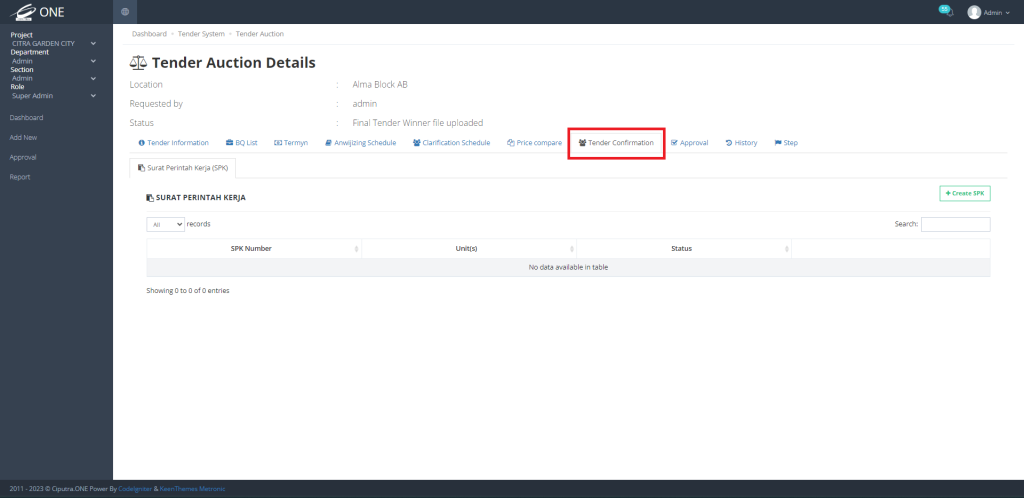
2. Klik button “Create PO”
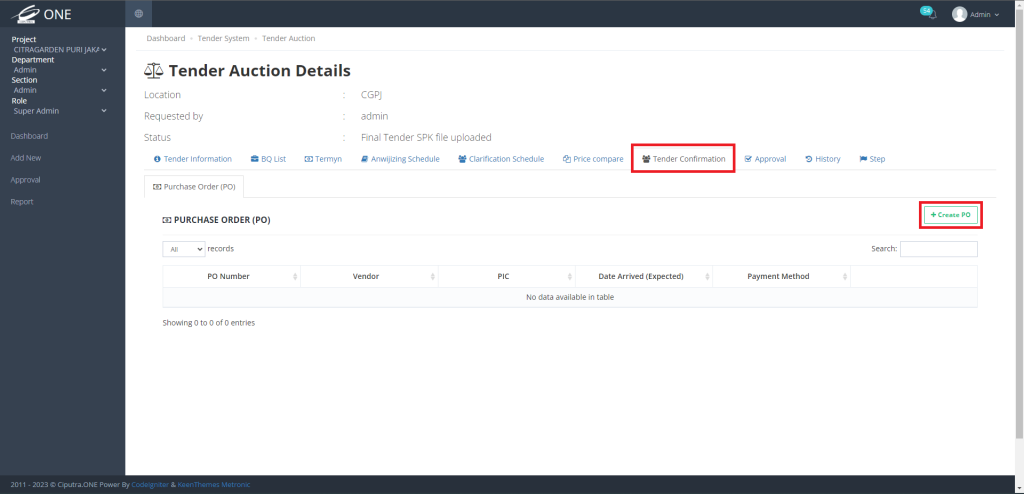
3. Dalam PO details, QS harus memilih vendor winner, PIC Name, PIC Phone Number, Arrived Date, PPN, dan Description
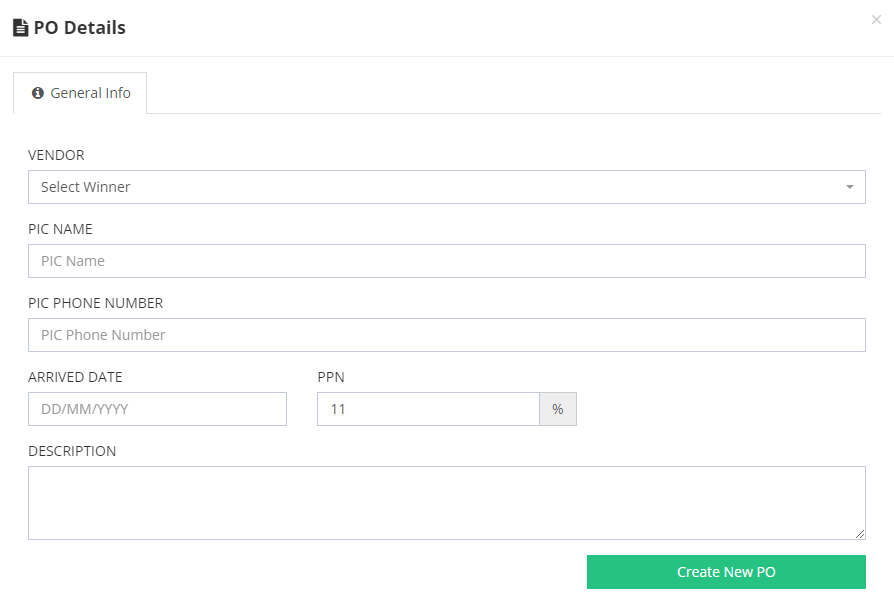
5. Setelah itu, Klik button “Create New PO”
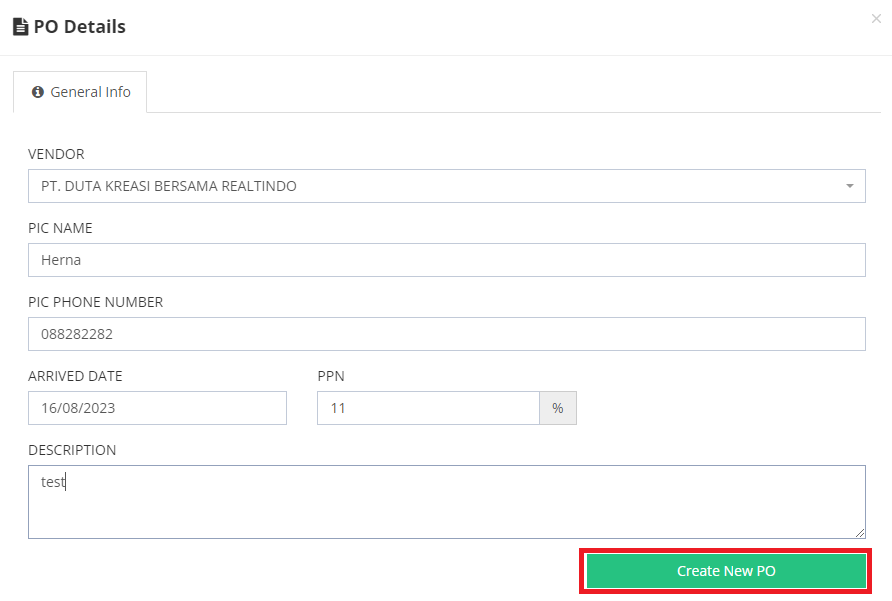
Notes:
– Create PO hanya dapat dilakukan 1 kali saja
6. Apabila QS ingin mendownload PO yang sudah dibuat, QS dapat click button “Download”
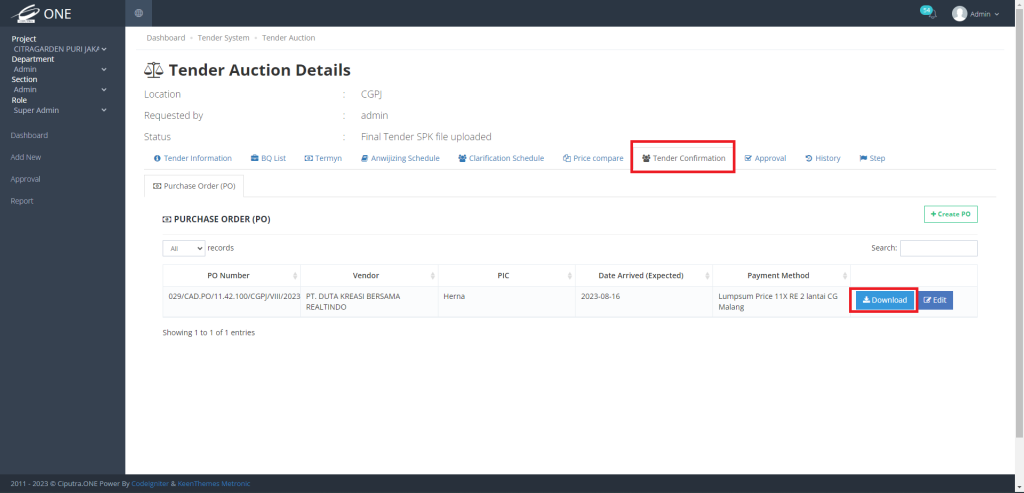
7. Apabila QS ingin mengedit PO yang sudah dibuat, QS dapat click button “Edit”
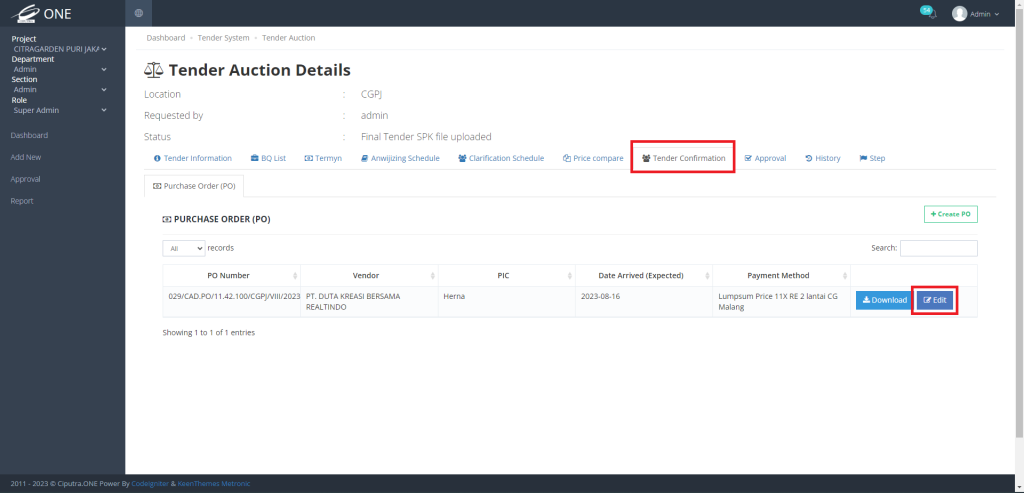
1. Apakah data BQ dapat di import dari BQ Tender yang sebelum-sebelumnya ?
Answer :
Data BQ dapat di import dari BQ Tender sebelumnya dengan cara klik button “Import BQ from Tender” lalu pilih tender yang data BQ nya ingin digunakan dan klik button “Copy BQ Group”.
Sistem akan otomatis import data BQ (BQ Item, Volume, Spesification, Price/unit) dari tender yang di pilih .
2. Bagaimana cara menambahkan BQ baru diluar dari BQ Standard ?
Answer :
Klik button “+Add New BQ”, isi nama BQ dan isi data BQ Item details nya, lalu klik button “Add New BQ Parent”